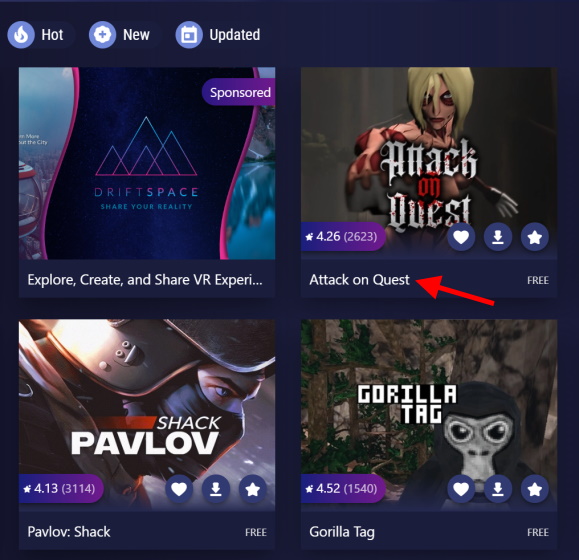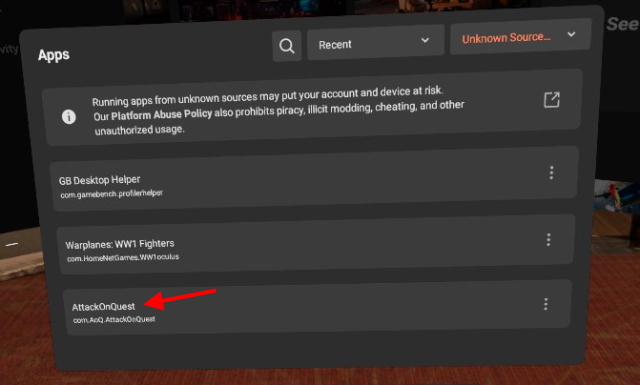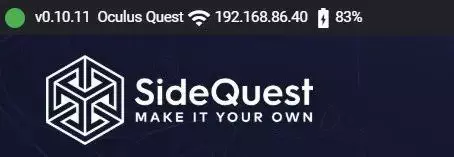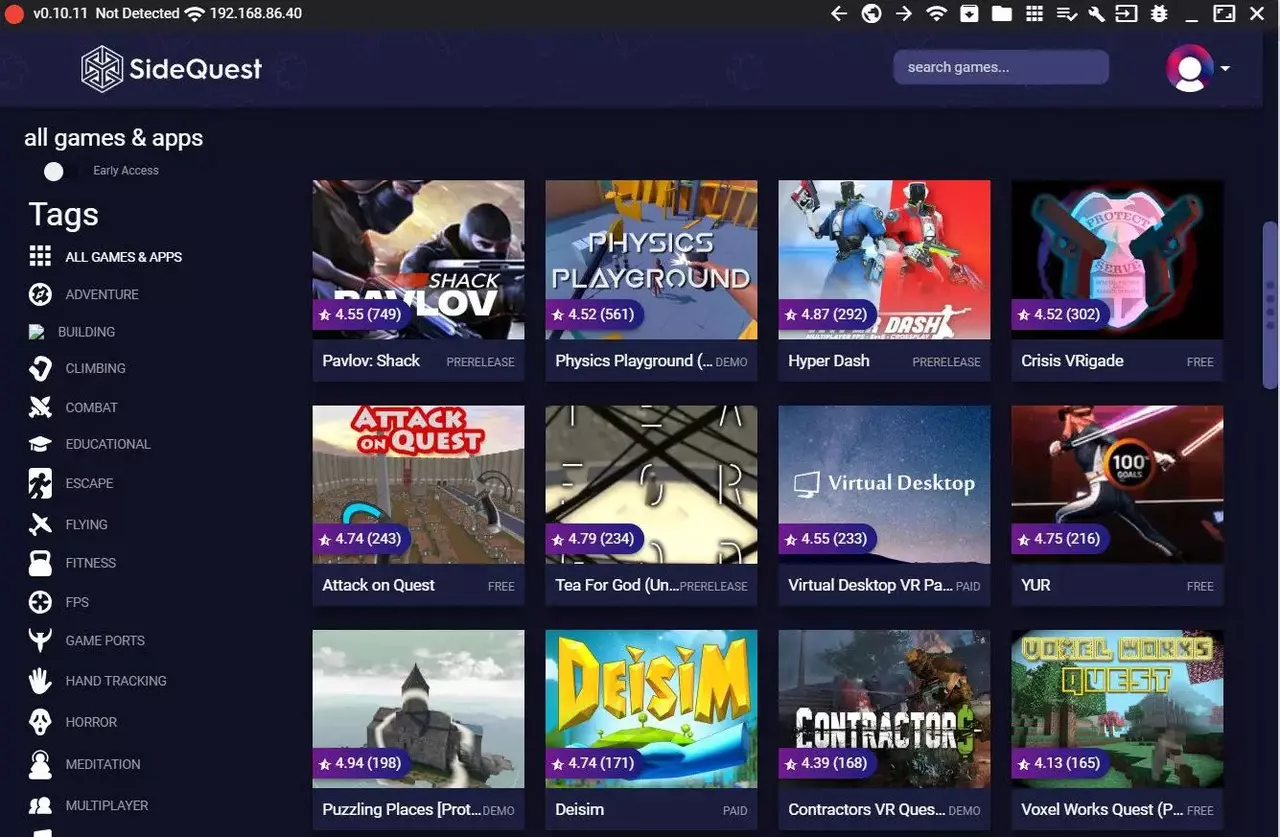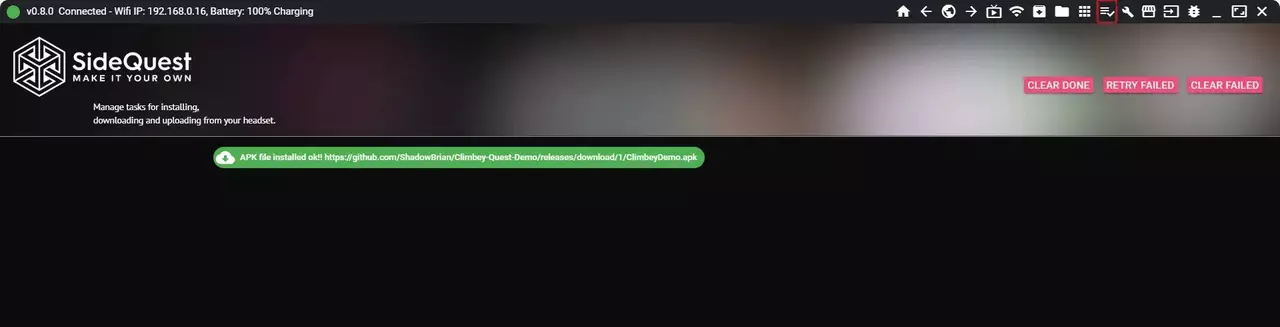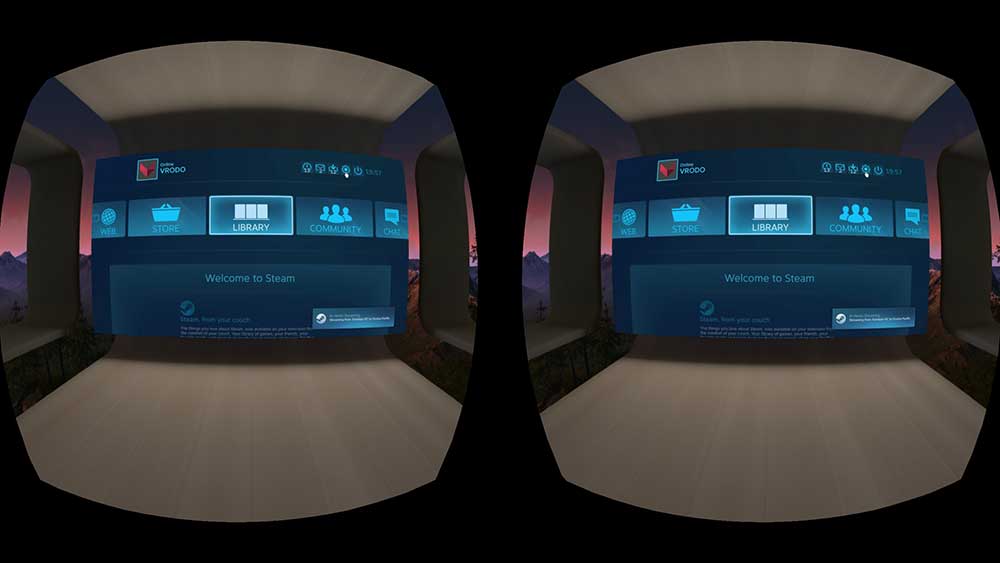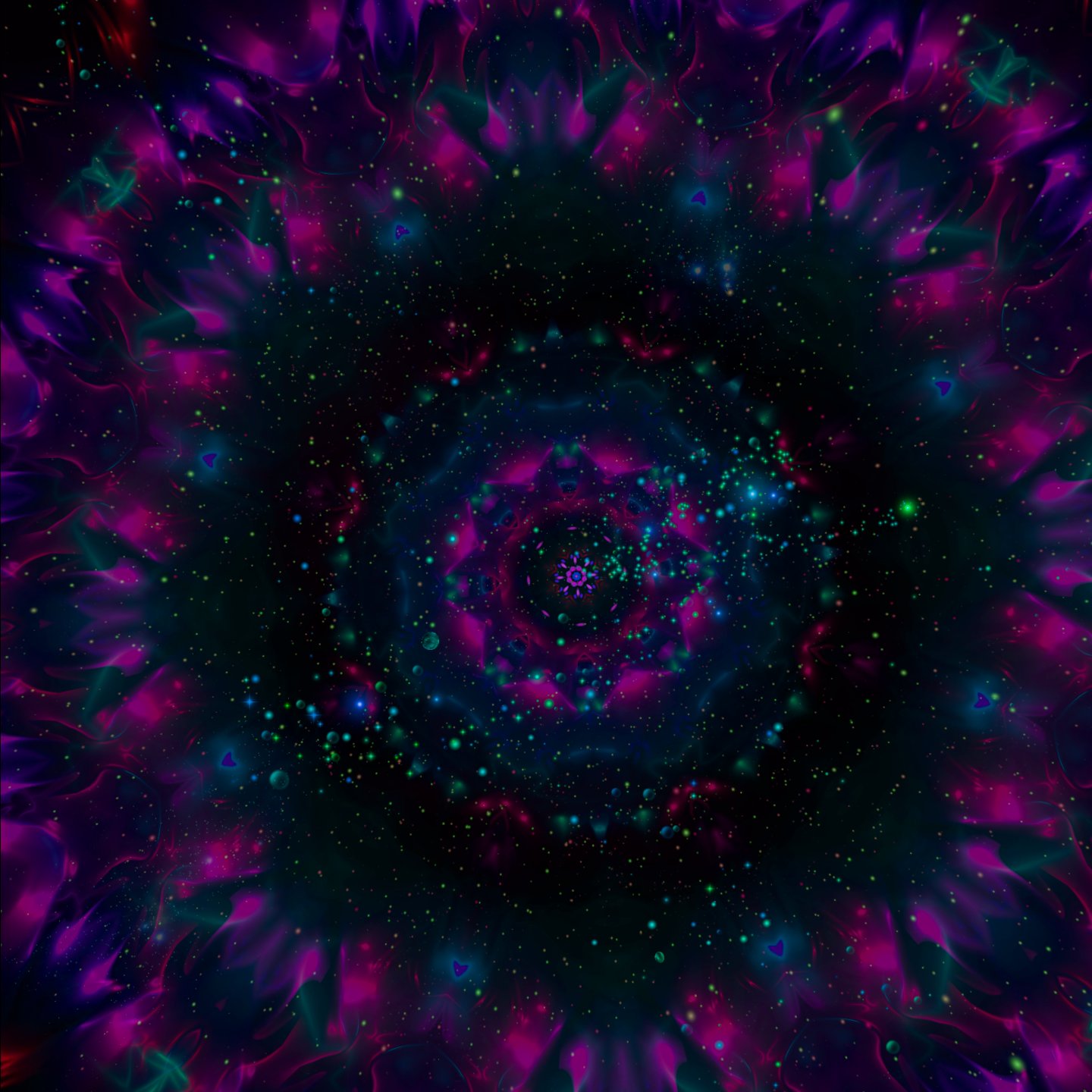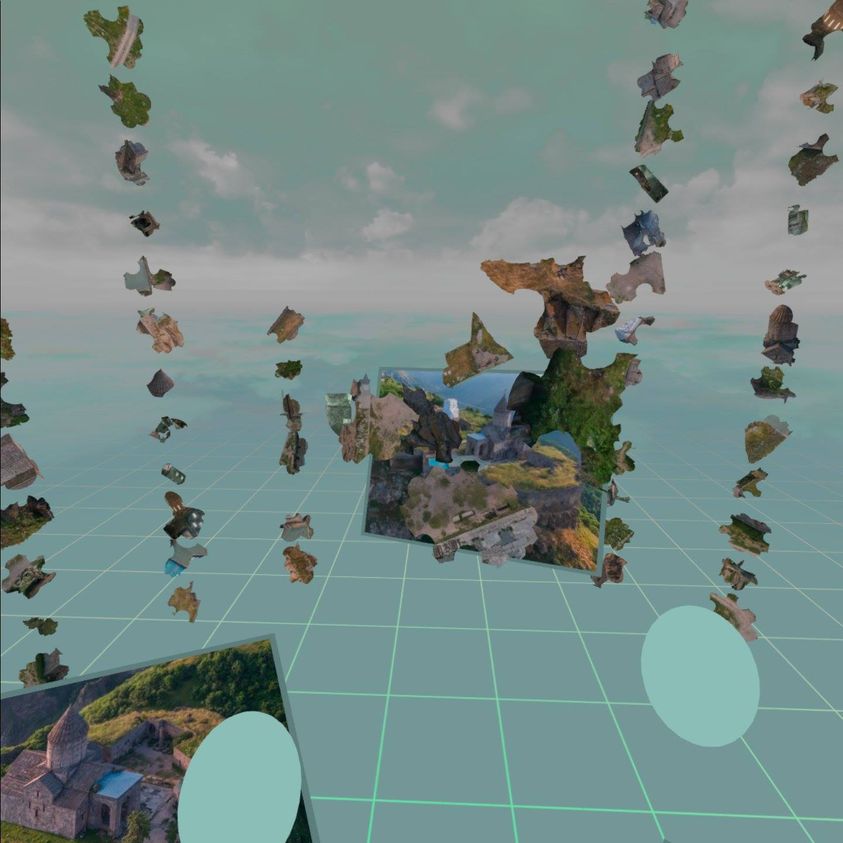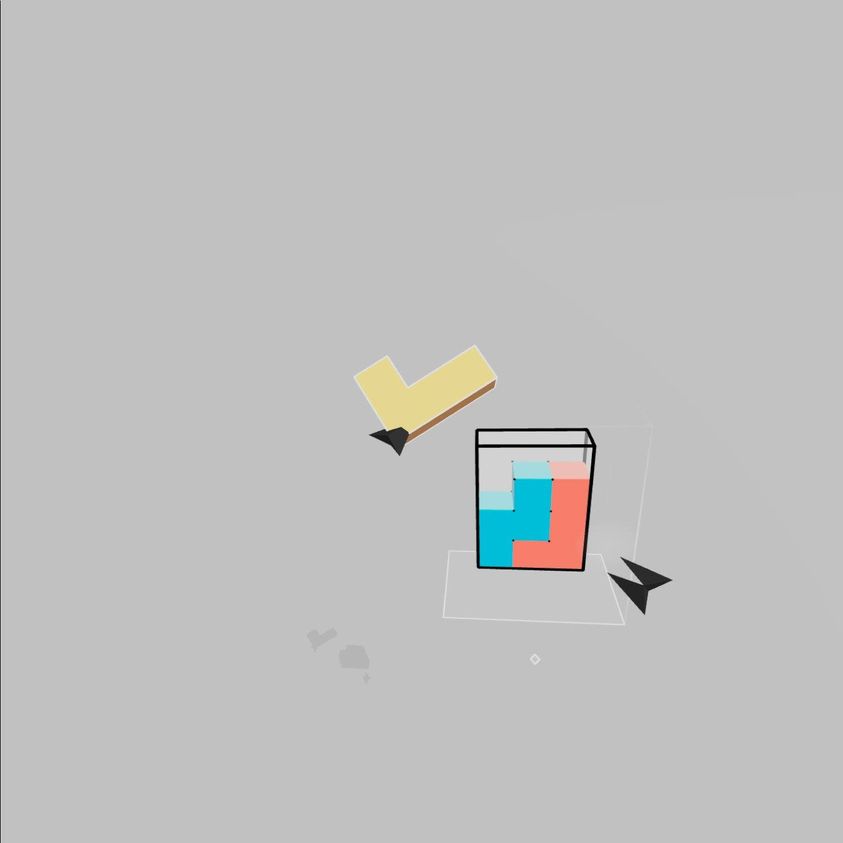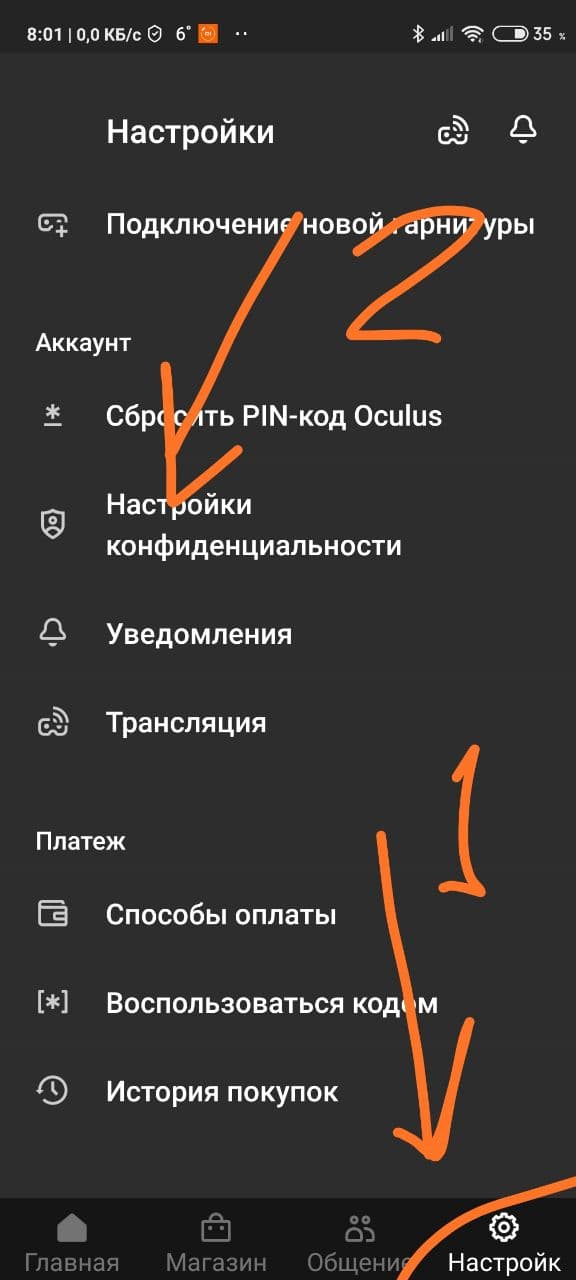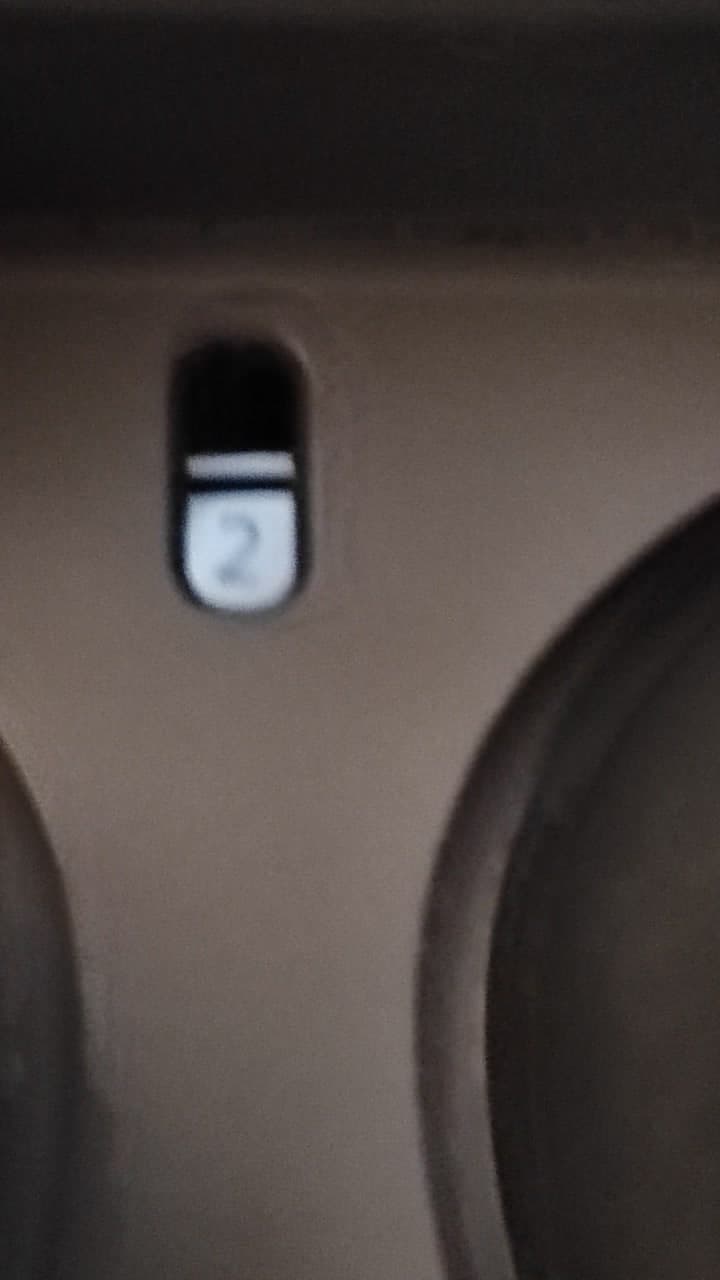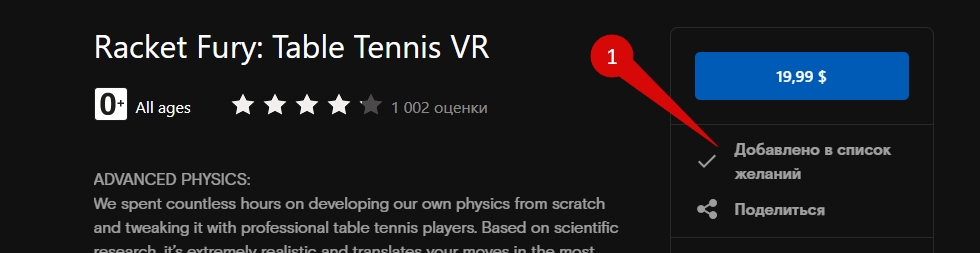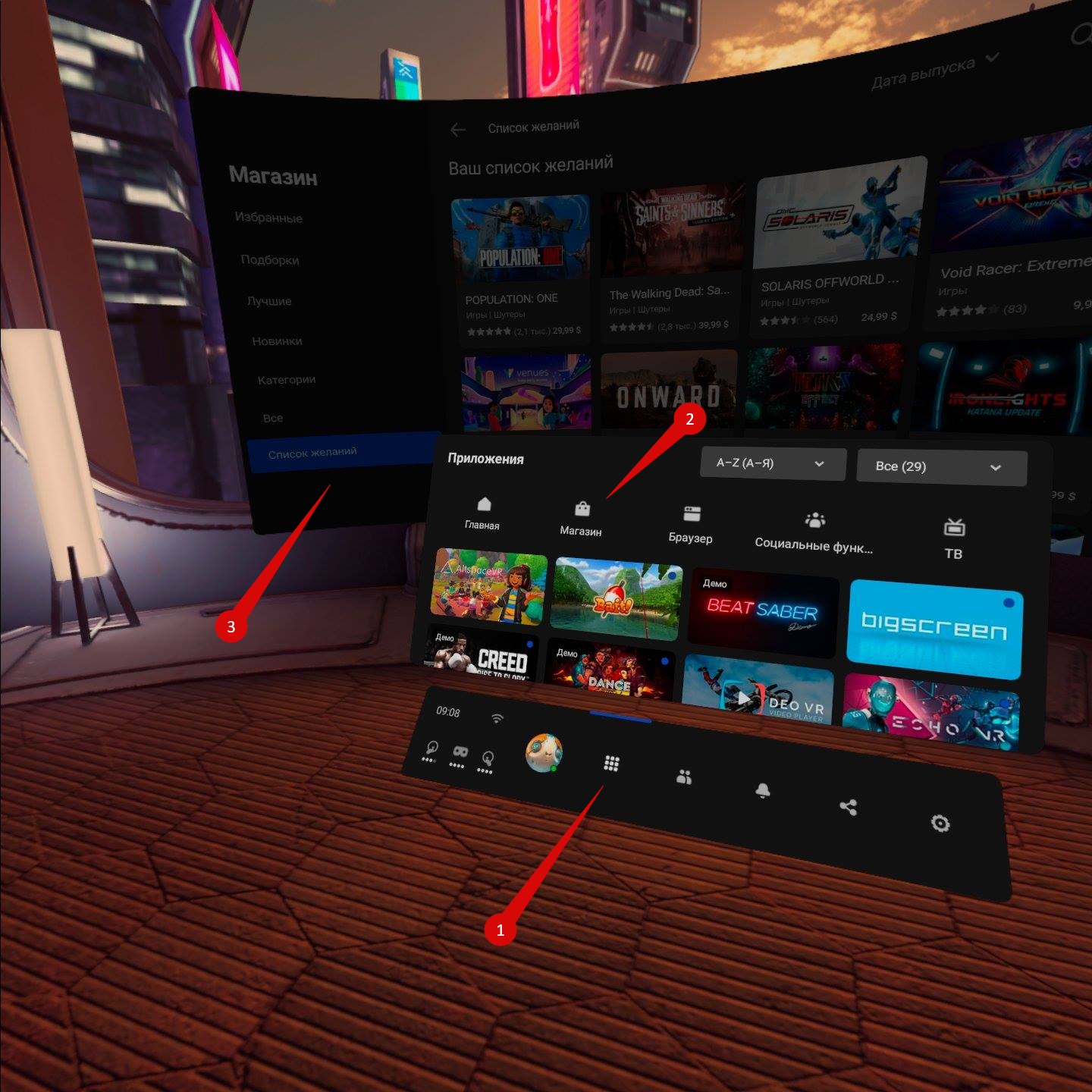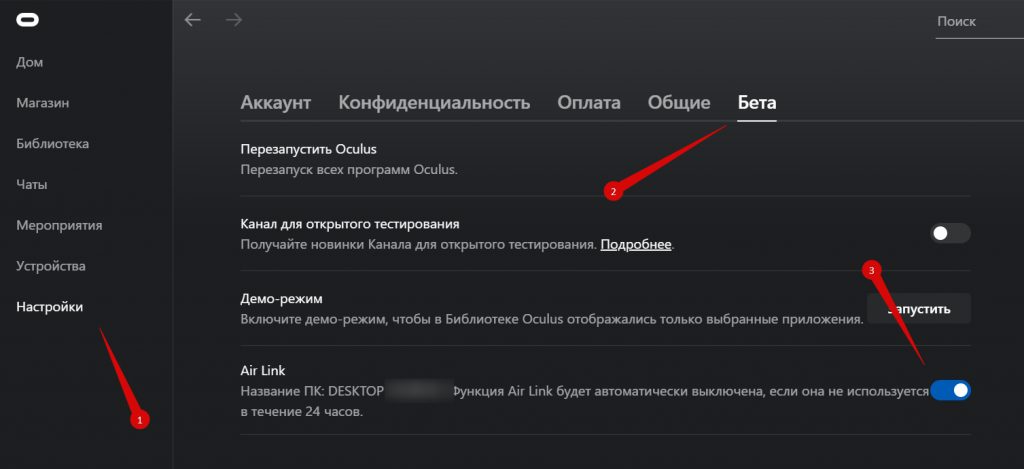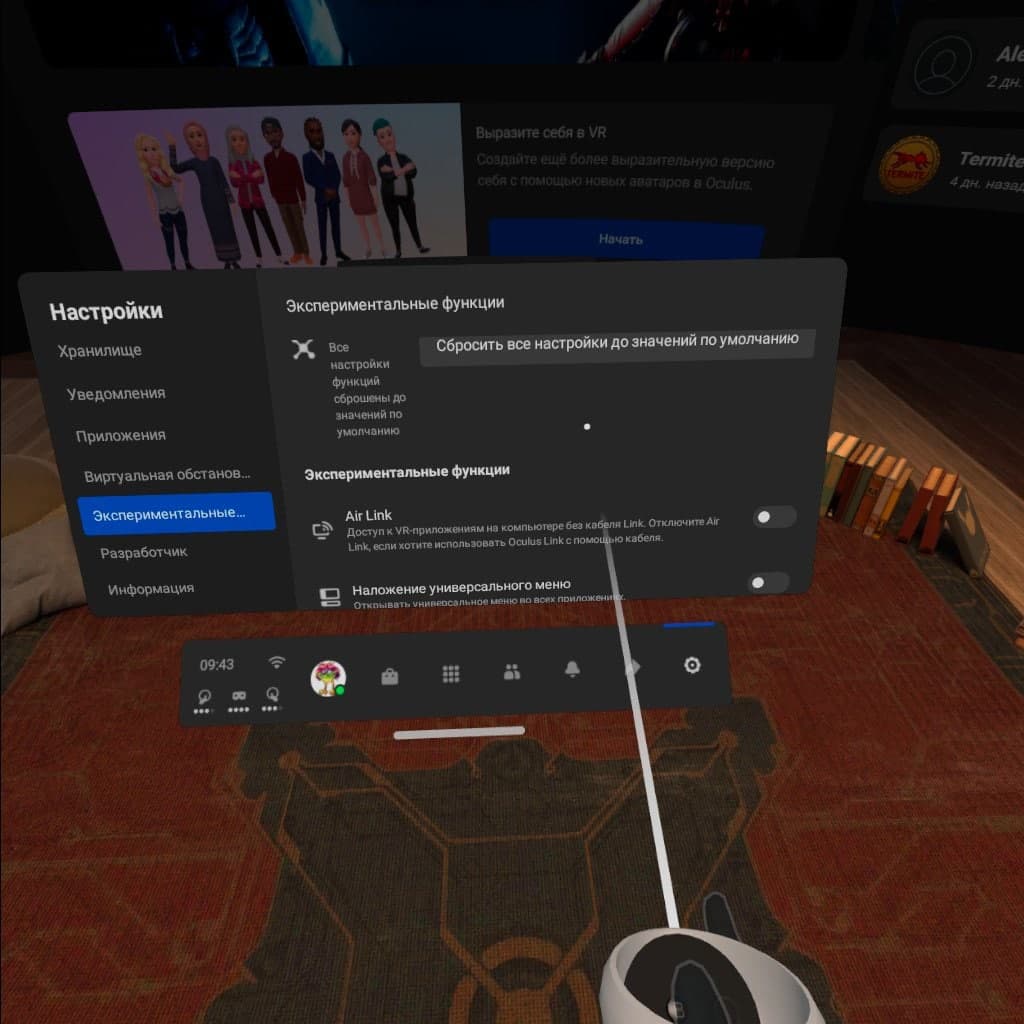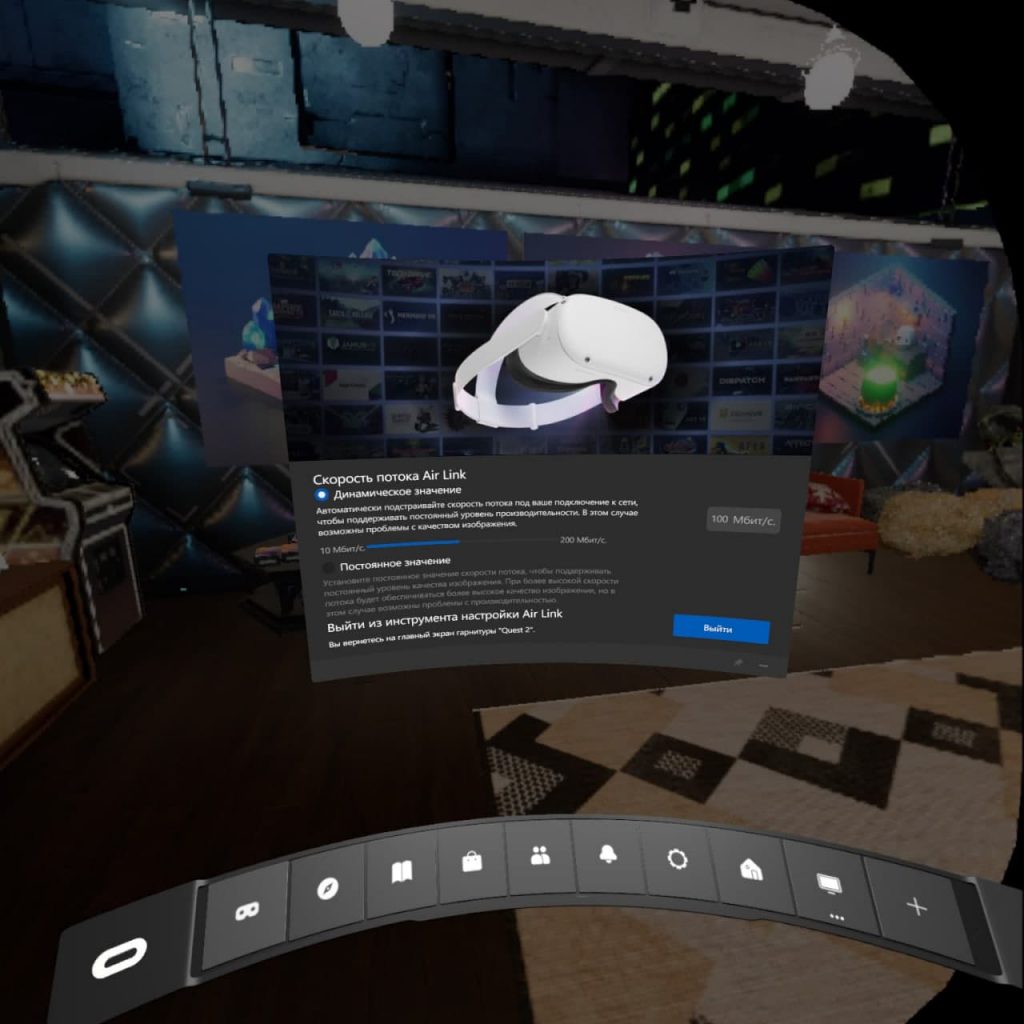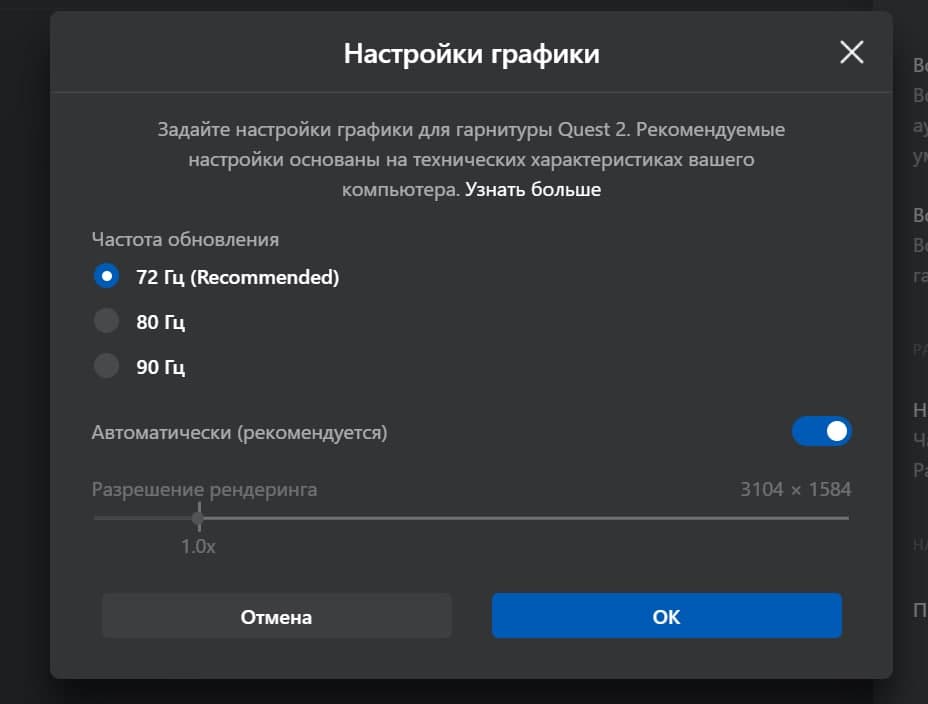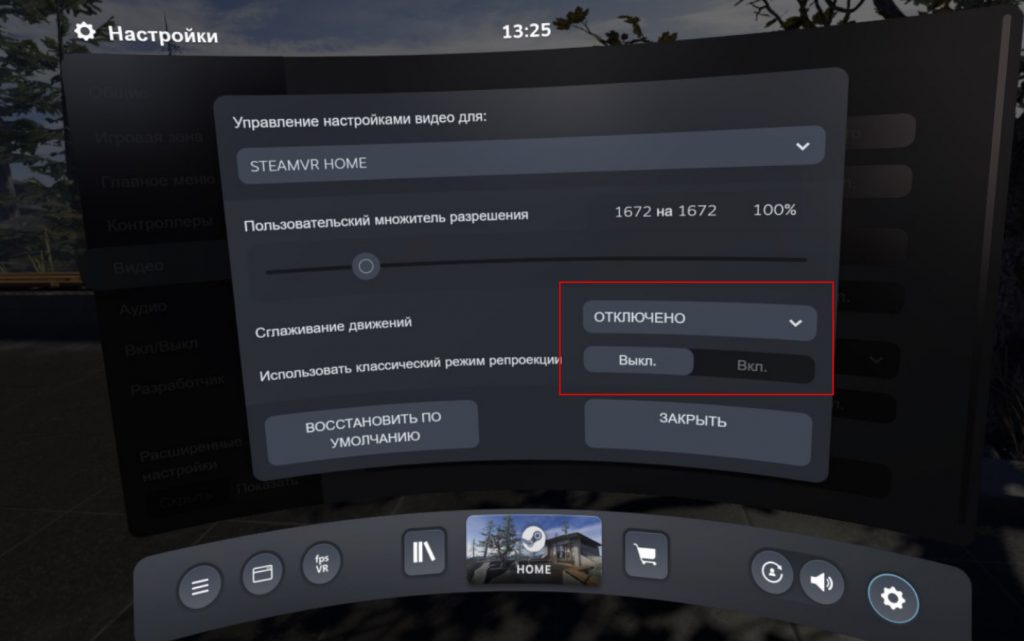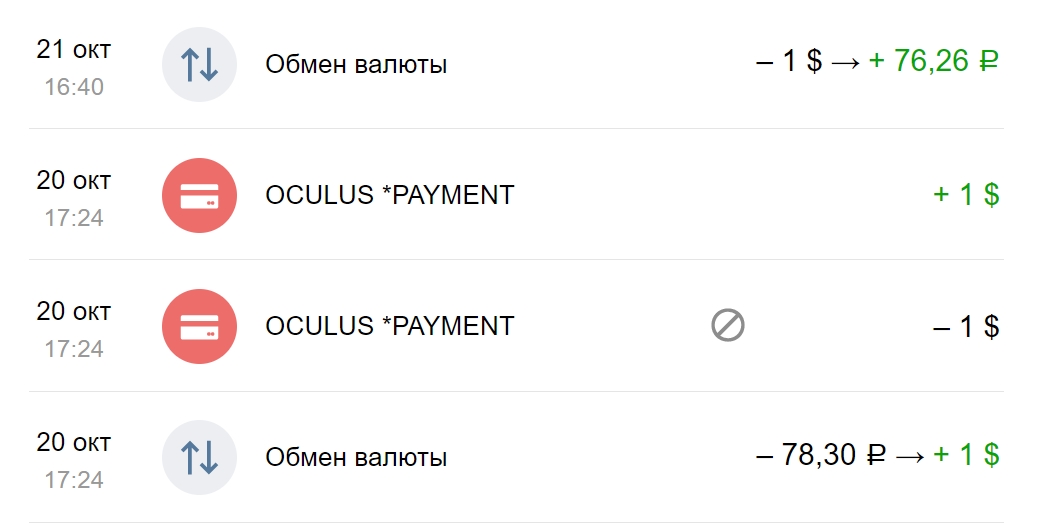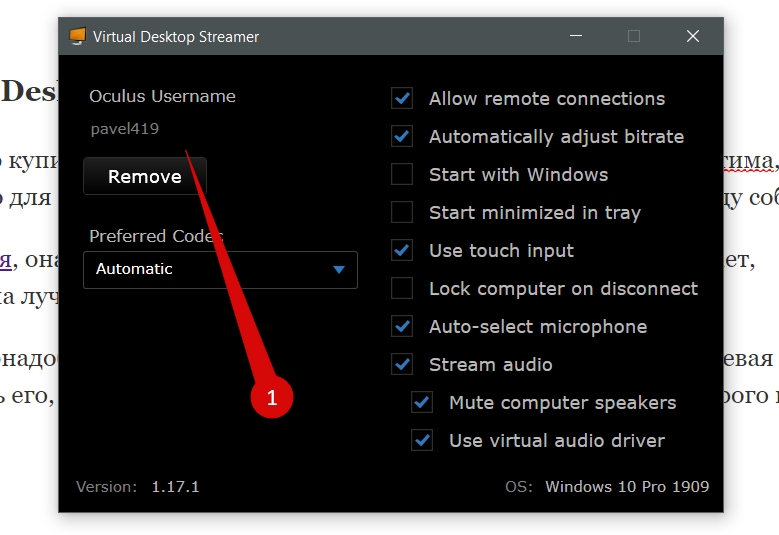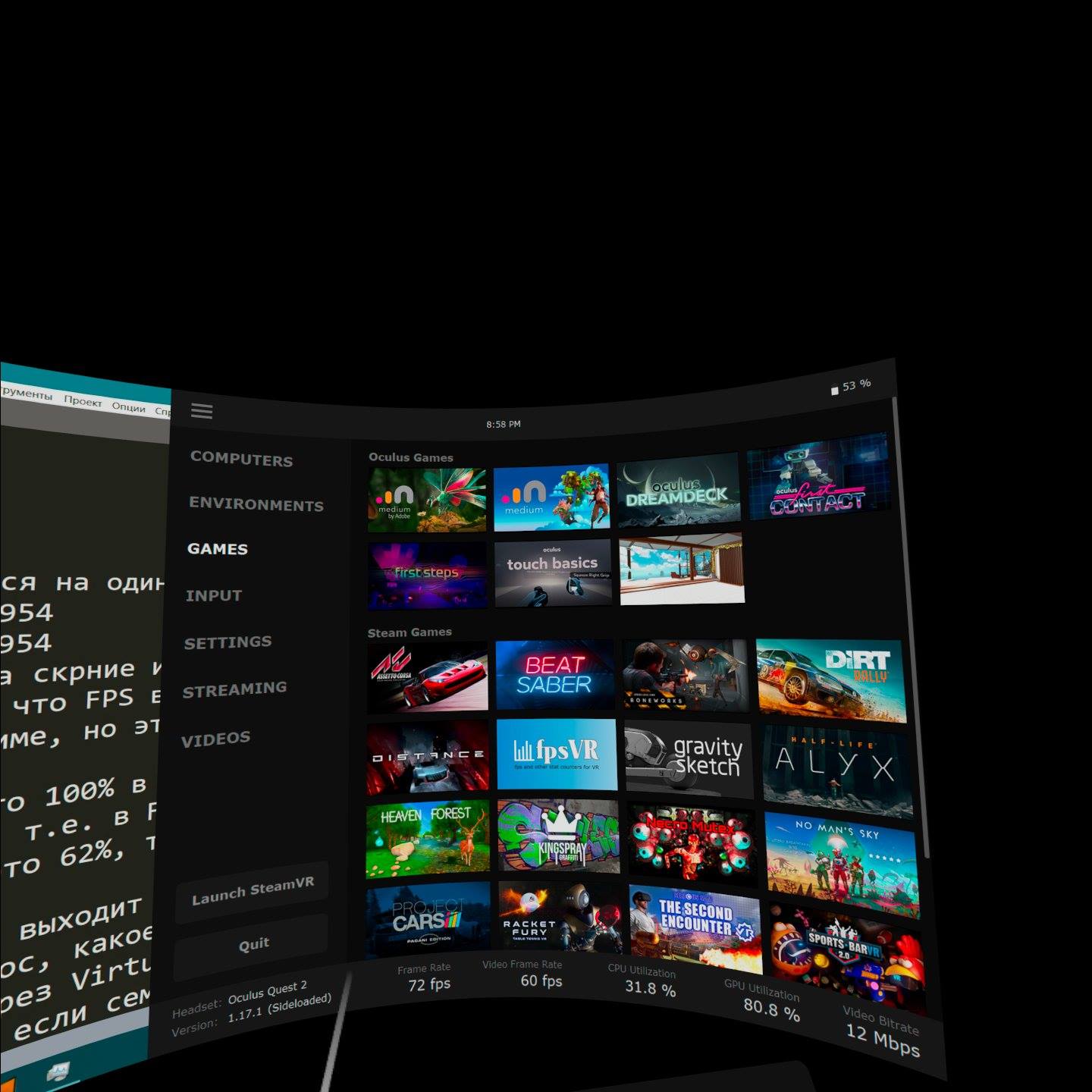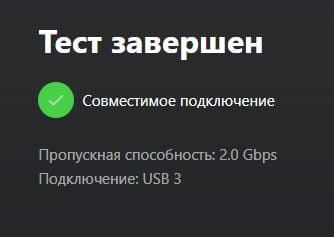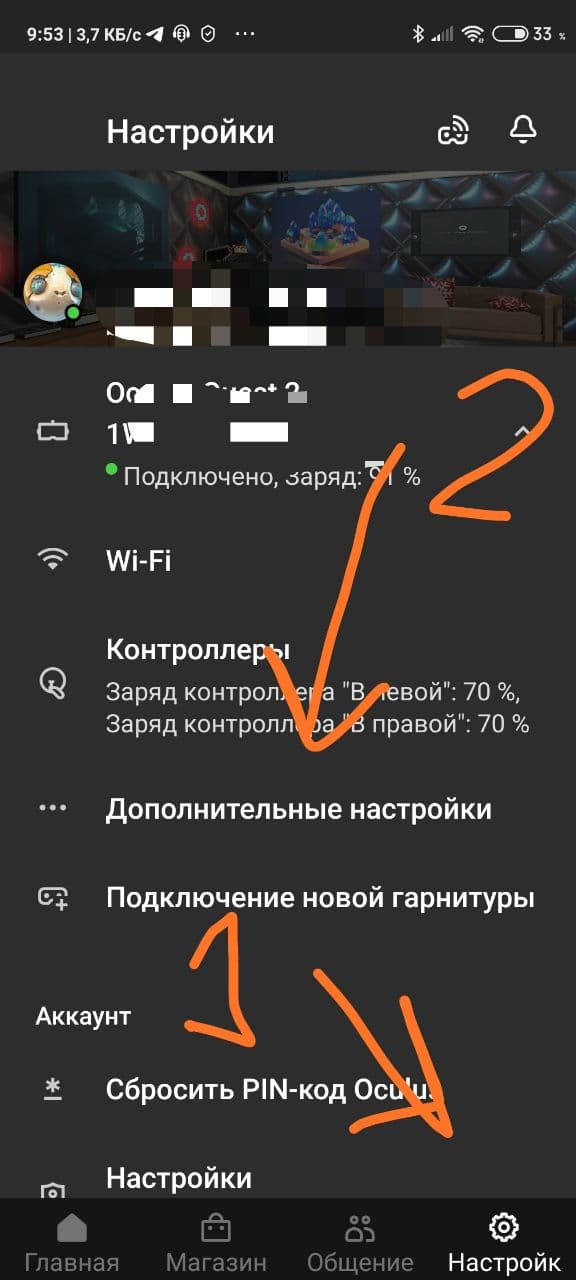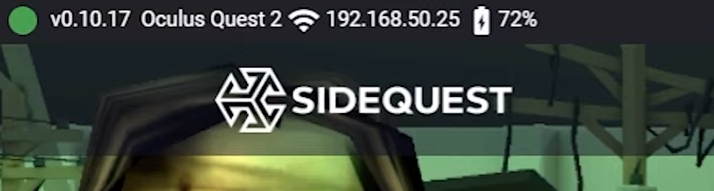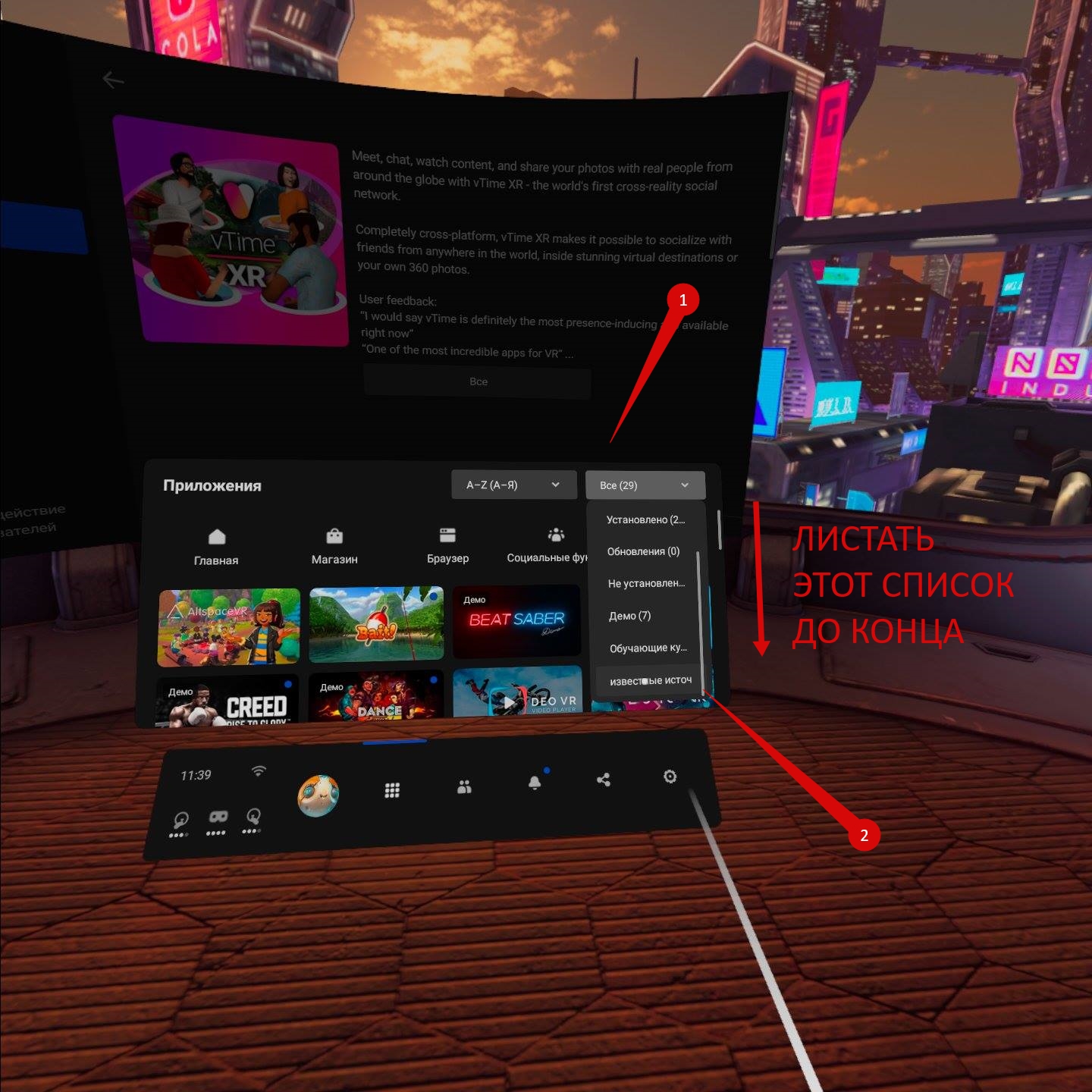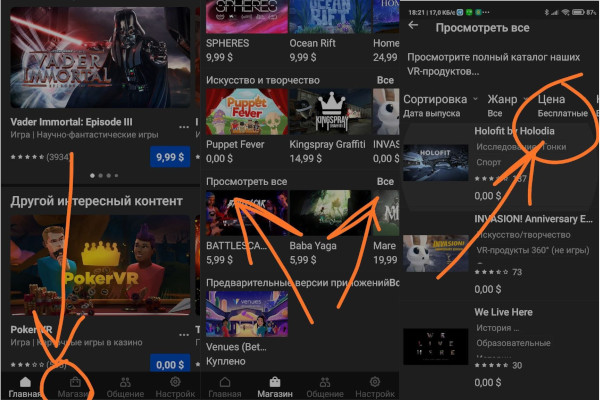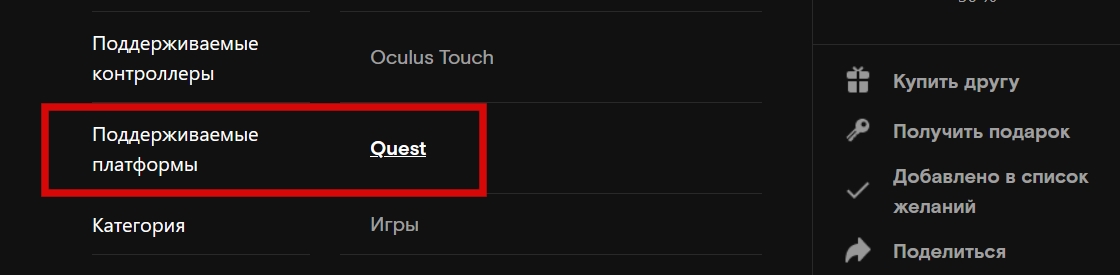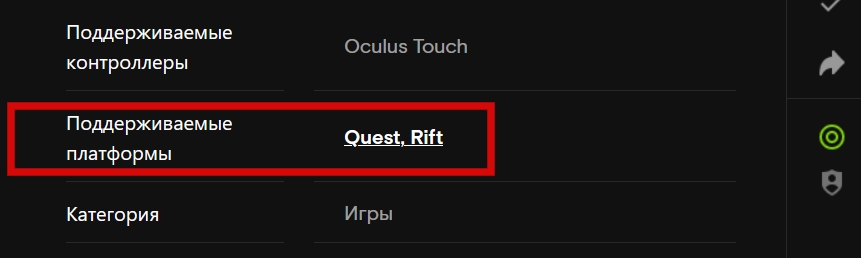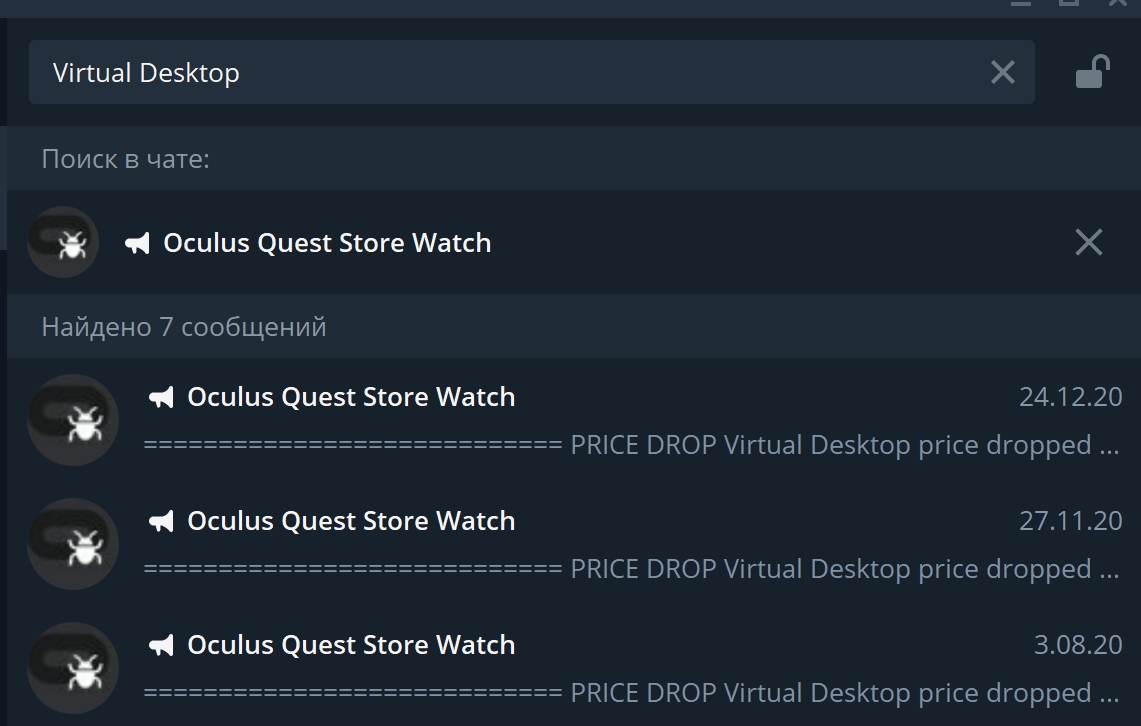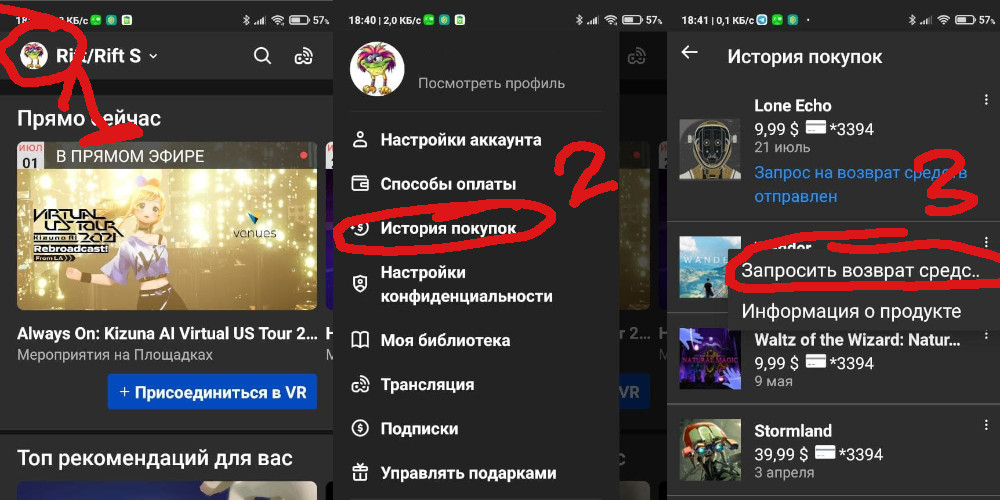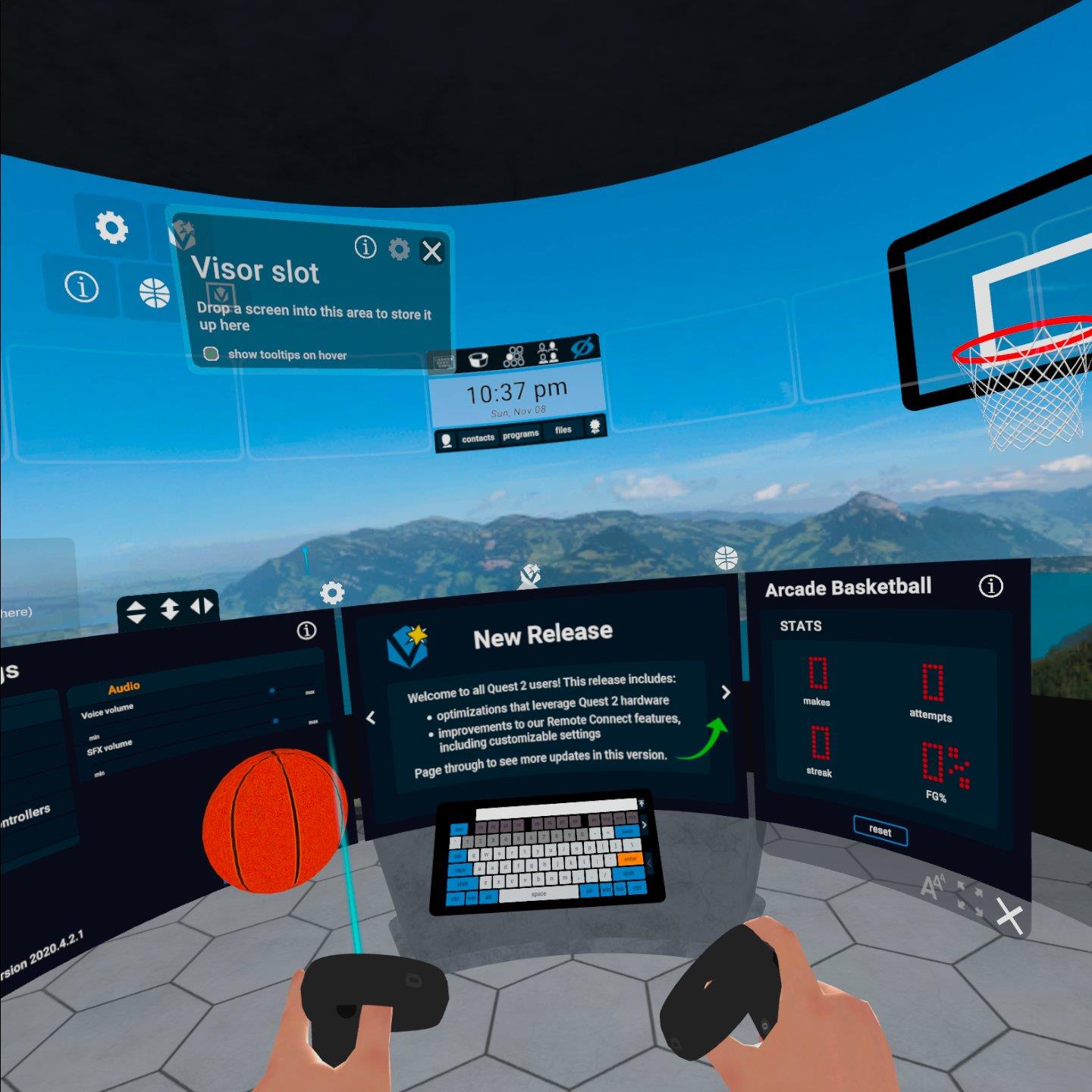Как установить игры на oculus quest 2 бесплатно
Как установить игры на oculus quest 2 бесплатно
Как загружать контент на Oculus Quest 2
Поскольку это руководство описывает процесс загрузки контента на ваш Quest 2, у него есть определенные требования, которые вы должны выполнить, прежде чем мы начнем процесс. Однако, если вы уже знакомы с ними, используйте таблицу ниже, чтобы перейти к нужному разделу.
Законна ли загрузка на Oculus Quest 2?
Прежде чем мы начнем процесс загрузки чего-либо, давайте вытащим из комнаты большого виртуального слона. Читая тему, мы знаем, что вы должны быть обеспокоены тем, что вам могут запретить использование Quest 2. Однако не беспокойтесь, поскольку загрузка легального контента на гарнитуру совершенно нормально, и Facebook разрешает это соответствующим образом.
Примечание. Не загружайте незаконный контент на Oculus Quest 2. Это включает в себя (но не ограничивается) такие вещи, как моды, взломанные игры и приложения и т. д. Это может привести к блокировке вашей учетной записи Facebook и/или Oculus. Мы не одобряем пиратство, и вы должны использовать на своих устройствах только лицензионные приложения и игры.
Как загрузить контент в Quest 2?
Поскольку архитектура Oculus Quest 2 в основном работает как устройство Android, любой может просто установить ADB на свою платформу и загружать контент с помощью команд. Однако большинство пользователей не знакомы с ADB и, честно говоря, в данном случае это не стоит хлопот.
Мы будем использовать стороннее программное обеспечение под названием SideQuest. Работая очень просто, SideQuest — это программное обеспечение, которое позволяет пользователям Quest 2 загружать все типы контента на свои устройства.
У приложения даже есть специальная витрина, где вы можете попробовать приложения и игры, недоступные в магазине Oculus. Как упоминалось выше, использование SideQuest совершенно законно, и вы можете без проблем загружать контент на свой Quest 2.
Все, что для этого требуется, — это одноразовая настройка, которую мы будем делать соответствующим образом. Хотя у SideQuest теперь есть приложение для Android, мы будем использовать приложение для ПК, чтобы все пользователи могли легко загружать контент.
Вещи, которые вы должны сделать, прежде чем начать
Мы понимаем, что вам должно быть не терпится перейти к фактическому процессу. Тем не менее, следующие шаги — это шаги, которые вы должны предпринять, прежде чем мы начнем.
1. Загрузите и установите SideQuest на свой компьютер.
Теперь, естественно, нам потребуется официальное программное обеспечение для самого процесса. Итак, скачайте и установите SideQuest (Бесплатно) на вашем ПК. Установка также позаботится о необходимых USB-драйверах, тем самым сэкономив вам время. Когда закончите, вернитесь и продолжайте читать.
2. Зарегистрируйтесь как разработчик Oculus
Поскольку мы будем загружать контент на наш Quest 2, устройство будет находиться в режиме разработчика. Однако для этого вам сначала необходимо зарегистрироваться в качестве разработчика Oculus. Хотя это не так сложно, как кажется. Просто посетите Панель управления Oculus и введите любое имя в поле организации и просто нажмите Принять. Однако убедитесь, что вы вошли в ту же учетную запись Facebook/Oculus, с которой используете Quest 2.
3. Включите режим разработчика в Quest 2.
После того, как вы зарегистрируетесь в качестве разработчика, вам нужно включить фактический режим разработчика на вашем Quest 2. Это можно сделать только с помощью мобильного приложения Oculus. Если он у вас не установлен, вы можете легко получить Oculus (Андроид, iOS, бесплатное) приложение и легко связать его. После этого откройте приложение Oculus и выполните следующие действия:
1. В приложении Oculus нажмите на вкладку «Устройства».
2. Прокрутите вниз и в разделе «Настройки гарнитуры» найдите и коснитесь «Режим разработчика».
3. Просто нажмите на переключатель, чтобы включить режим разработчика.
И все готово. Перейдем к другим требованиям.
4. Убедитесь, что у вас есть USB-кабель для подключения
Чтобы загрузить контент на наш Oculus Quest 2, нам нужно будет подключить его к ПК для завершения процесса. Поэтому убедитесь, что у вас под рукой есть кабель типа C — USB-A. Однако, если на вашем ПК есть входной разъем типа C, вы можете использовать официальный кабель, который входит в комплект поставки Quest 2.
5. Держите ваш Quest 2 заряженным
Как мы всегда советуем вам, когда дело доходит до этого, убедитесь, что вы полностью зарядили гарнитуру Oculus Quest 2, чтобы она не умерла во время боковой загрузки. Мы не проверяли, что произойдет, если это произойдет, но мы уверены, что это не может быть чем-то хорошим.
Как разрешить отладку по USB между Oculus Quest 2 и SideQuest
Включение отладки по USB на Quest 2 позволит легко передавать данные между ПК и самой гарнитурой. К счастью, процесс сделать это очень просто. Просто запустите SideQuest на своем ПК и выполните следующие действия:
1. Запустите SideQuest на своем ПК и убедитесь, что ваш Quest 2 уже запущен.
2. Подключите Quest 2 к компьютеру с помощью USB-кабеля.
3. Как только вы это сделаете, на гарнитуре появится сообщение «Разрешить отладку по USB».
4. В зависимости от ваших предпочтений нажмите «Разрешить» или «Всегда разрешать», и все готово.
После этого вы увидите подробную информацию о Quest 2 в приложении SideQuest вместе с зеленой точкой, означающей успех. Если вы выбрали вариант «Всегда разрешать», это был разовый шаг, и вам не нужно будет выполнять его снова. Однако бывают случаи, когда обновления Quest 2 снова отключают режим разработчика. В случае, если это произойдет, просто следуйте соответствующему разделу выше, чтобы запустить его.
Как загрузить контент в Quest 2
Теперь, когда все формальности выполнены, давайте начнем загружать контент в наш Oculus Quest 2. Мы покажем вам, как загружать контент из магазина SideQuest.
Загрузка неопубликованного контента из магазина SideQuest
Магазин SideQuest предлагает множество контента, включая многочисленные приложения и игры. В зависимости от разработчика исходный файл рассматриваемого приложения может находиться в SideQuest или вы можете быть перенаправлены на другой веб-сайт. Мы будем использовать первый, чтобы показать вам, насколько это просто. Выполните следующие действия, чтобы загрузить приложение из SideQuest в Oculus Quest.
1. Откройте SideQuest и щелкните вкладку «Игры» посередине.
2. Нажмите на игру, которую хотите загрузить в свой квест.
3. Нажмите кнопку загрузки приложения с правой стороны и дождитесь ее начала.
И это все! Файл APK начнет загружаться и устанавливаться сам по себе. Вы можете проверить ход выполнения задачи, нажав на меню-гамбургер в правом верхнем углу. Если вы видите кнопку, которая ведет вас в Itch или официальный магазин Oculus, скорее всего, вы нажали на платное приложение и сначала должны его купить. После этого просто отключите Quest 2 и запустите игру, используя метод, который мы покажем вам ниже.
1. Подключите Oculus Quest 2 к ПК и откройте SideQuest.
2. Щелкните значок папки с прикрепленной к нему стрелкой вниз в правом верхнем углу приложения.
Через секунду SideQuest начнет загрузку и установку выбранного вами контента. Как и прежде, вы можете проверить его прогресс в самом приложении и воспроизвести его после завершения.
Как загружать контент в Oculus Quest 2 по беспроводной сети
Если вы ищете полностью беспроводной способ загрузки контента на Quest 2, это возможно. Однако имейте в виду, что для этого потребуется начальное проводное соединение между вашим Quest 2 и вашим ПК, поэтому держите кабель поблизости. Теперь выполните следующие действия, чтобы загрузить контент на Quest 2 по беспроводной сети.
Примечание. Убедитесь, что Oculus Quest 2 и ваш компьютер находятся в одной сети Wi-Fi.
1. Откройте приложение SideQuest на своем ПК и войдите в свою учетную запись, если это еще не сделано.
2. Соедините Oculus Quest 2 и компьютер с помощью прилагаемого кабеля. Если на вашем компьютере нет порта Type-C, вам необходимо использовать конвертер.
3. После подключения наденьте гарнитуру и разрешите доступ к данным вашего Quest 2. Однако не забудьте пока не включать Oculus Link.
4. После этого вы увидите, что ваш Quest 2 подключен к вашему ПК. Вы можете подтвердить то же самое, посмотрев на зеленую точку, как и раньше.
5. В приложении SideQuest на ПК найдите и щелкните значок беспроводной сети, чтобы открыть его настройки.
6. Нажмите кнопку «Подключиться», чтобы установить беспроводное соединение.
7. Если оба ваших устройства находятся в одной беспроводной сети, ваш Quest 2 также успешно подключится к SideQuest по беспроводной сети. Теперь вы можете удалить кабель, соединяющий оба устройства. Зеленая точка все равно останется.
8. Теперь перейдите к https://sidequestvr.com/логин на Quest 2 и войдите в ту же учетную запись, что и в приложении для ПК.
9. Просмотрите игровой магазин и выберите тот, который отображает кнопку боковой загрузки.
10. Как и в приложении для ПК, нажмите кнопку с помощью контроллеров Quest 2, и вы увидите сообщение «Отправка в SideQuest».
11. Снимите гарнитуру и проверьте вкладку задач в приложении SideQuest для ПК, щелкнув меню-гамбургер с галочкой рядом с ним. Вы увидите, что выбранный файл APK загружается на ваш Quest 2 по беспроводной сети. После этого вы сможете играть в игру на гарнитуре, следуя инструкциям в следующем разделе.
Как запустить загруженный контент в Quest 2
Поскольку загруженный контент не предоставляется Oculus или, ну, теперь Meta, вы не найдете его просто рядом с вашими обычными приложениями. Для доступа к загруженным приложениям и играм требуется один дополнительный шаг. Впрочем, ничего сложного. Для этого выполните следующие действия:
1. Наденьте гарнитуру и вызовите универсальное меню Quest 2. Если вы не можете его найти, нажмите кнопку Oculus на правом контроллере, чтобы сделать это.
2. Нажмите и выберите ящик приложений, щелкнув значок приложений. Здесь вы увидите все ваши официальные приложения.
3. Коснитесь меню в правом верхнем углу, чтобы открыть список. Прокрутите вниз до конца и выберите «Неизвестные источники», чтобы найти весь загруженный вами контент.
4. Здесь вы увидите все загруженные вами приложения. Выберите тот, который вы хотите сыграть, и выберите его один раз, используя триггер вашего контроллера. Он запустится немедленно.
И это легко. Вам нужно будет выполнить описанные выше шаги каждый раз, когда вы захотите запустить какой-либо загруженный контент на своем Quest 2. Кроме того, не беспокойтесь об уведомлении, которое вы прочитали в этом разделе.
Если вы загрузили только законные приложения и игры, у вас не должно возникнуть никаких проблем. Если случайно вы думаете, что установили что-то подозрительное, просто выберите значок с многоточием рядом с приложением и нажмите «Удалить», чтобы немедленно удалить его.
Какой контент вы загружаете в свой Quest 2?
Что ж, теперь, когда вы знаете, как загружать контент на свой Oculus Quest 2, вы можете приступить к установке всех легальных приложений и игр из источников, отличных от магазина Oculus. Если вы новичок, который наткнулся здесь, возможно, попробуйте научиться настраивать и использовать Oculus Quest 2, прежде чем начинать что-либо загружать. Итак, какие приложения вы планируете установить? Дайте нам знать об этом в комментариях.
Как загрузить контент в Oculus Quest с помощью SideQuest
Ищете способ установки контента на Oculus Quest, который не доступен в магазине Oculus и не одобрен Facebook? Вот руководство по загрузке контента в Oculus Quest с помощью SideQuest.
Oculus Quest был запущен в мае 2019 года как автономная гарнитура. Внешняя приставка или ПК не нужны — все управляется на самом устройстве. В результате Facebook решил внедрить политику модерации контента, поступающего в Quest через Oculus Store. Эта политика работает аналогично тому, как работают традиционные консоли, такие как Xbox или PlayStation, но это была относительно новая идея для VR. Тем не менее, для некоторых разработчиков она дала хорошие результаты.
С политикой модерации, однако, также появился один ясный, непосредственный вопрос: будет ли способ запускать другой контент в Quest, который не контролируется Facebook в Oculus Store?
Короткий ответ? Да, с помощью внешней загрузки.
Что такое внешняя загрузка?
Внешняя загрузка (Sideloading) — это термин, применяемый к контенту, загружаемому на современные компьютеры из источников, не получивших явного одобрения со стороны контент-рецензентов. Он может показаться не безопасным, и хотя следует проявлять осторожность, этот термин относится и к повседневным техническим ситуациям. Например, скачивание непроверенной программы с сайта в Интернете и установка ее в Windows являются технически внешней загрузкой. Будьте осторожны, но это не всегда так страшно, как кажется.
В отношении Quest под внешней загрузкой понимается процесс загрузки на устройство контента, который не одобрен или не проверен Oculus и не появляется в магазине Oculus. Если вы устанавливаете в Quest что-либо, что находится за пределами содержимого магазина, то вы выполняете внешнюю загрузку.
Почему и что я должен загружать извне?
Хороший вопрос! Если в Quest есть все это замечательное, модерируемое и оптимизированное содержимое в магазине, зачем вам вообще что-то загружать?
Внешняя загрузка позволяет пользователям делать то, что вы не можете делать на устройстве в обычном режиме или не можете найти в магазине Oculus, например:
Если вам интересно с чего начать, вот список некоторых из лучших контентов, доступных для внешней загрузки в Oculus Quest.
Как загрузить?
Технически, любой желающий может загрузить контент в свой Quest, просто используя команды ADB (Android Debug Bridge) со своего ПК, если Quest находится в режиме разработчика. Однако, если вы не знаете, что это означает (и большинство людей, вероятно, не знают), то есть гораздо более простое решение: SideQuest.
SideQuest — это стороннее приложение для PC, Mac и Linux, которое делает загрузку контента на вашу гарнитуру виртуальной реальности Quest очень простой. У него есть страница магазина с кучей популярных приложений, доступных для загрузки, и парой дополнительных функций (в которые мы не будем вдаваться здесь). SideQuest действительно требует некоторой первоначальной настройки, но после этого он становится очень простым — большинство действий выполняются всего в несколько кликов с помощью удобного интерфейса.
Первоначальная настройка: Подготовка вашего Quest и ПК
Есть пара вещей, которые необходимо сделать с вашей учетной записью Oculus, вашим Quest и вашим компьютером, чтобы использовать SideQuest. Это всего лишь разовая настройка — вам не нужно будет делать это каждый раз, когда вы захотите что-то загрузить извне, только в первый раз.
Убедитесь, что у вас есть USB-кабель для подключения Quest к компьютеру
Шнур зарядки, который поставляется с Quest имеет разъем USB-C на обоих концах. Если у вашего компьютера есть USB-C порт, вы можете использовать его. Если нет, вам понадобится либо адаптер USB-C к USB-A или шнур USB-C к USB-A.
Зарегистрируйтесь как разработчик в учетной записи Oculus, связанной с вашим Quest
Для того, чтобы использовать свой Quest в режиме разработчика (который требуется для внешней загрузки), сначала необходимо зарегистрироваться в качестве разработчика организации.
Зайдите на эту страницу и убедитесь, что вы вошли в ту же учетную запись Oculus, под которой зарегистрирован ваш Quest. Введите новое название организации и поставьте галочку в поле «Я понимаю», чтобы согласиться с условиями Oculus.
Включите режим Разработчика в своём Quest.
Теперь, когда вы зарегистрированы как разработчик, вы сможете включить режим разработчика в вашем Quest. Вы можете сделать это через приложение Oculus на телефоне, привязанном к вашей учетной записи в Oculus/Oculus Quest.
Откройте приложение Oculus на вашем телефоне, с включенным Quest, чтобы он мог подключиться к приложению, а затем:
После перезагрузки, Quest будет работать в режиме разработчика.
Установите SideQuest на свой компьютер
Перейдите на страницу загрузки SideQuest и загрузите установочный файл для вашей операционной системы. Установите программу так же, как вы бы сделали это с любой другой программой для вашей операционной системы. При этом будет установлен SideQuest и необходимые драйверы для внешней загрузки.
Разрешите USB отладку между вашим компьютером и Quest
Это также необходимо сделать однократно, при условии, что все сделано правильно.
Поздравляем! Теперь ваш Quest и ПК должны быть настроены на простую внешнюю загрузку приложений через SideQuest.
ПРИМЕЧАНИЕ: Если вы используете Windows, вы можете обнаружить, что всплывающее уведомление Oculus Link отменяет всплывающее уведомление об отладке USB. Это может затруднить прием отладочного USB-уведомления, так как уведомление Link отменит отладочное уведомление и оно не появится, пока вы не отсоедините и не переподключите Quest. Мы не нашли способа избежать этого — вам просто придется быстро принять опции отладки до появления уведомления о подключении.
Некоторые заметки: Все вышеперечисленные шаги должны быть разовым процессом для компьютера и Quest. Однако, если вы хотите использовать другой компьютер, вам нужно будет установить SideQuest и разрешить USB отладку для этого устройства.
В прошлом, обновление микропрограммного обеспечения Quest также отключало режим разработчика. В случае, если ваш запрос получил обновление и больше не работает с SideQuest, вернитесь к приложению Oculus и дважды проверьте, включен ли режим разработчика.
Загрузка приложений и игр
После того, как все настроено в соответствии с вышеизложенным, загрузка приложений и игр очень проста.
Некоторые игры и приложения доступны непосредственно через SideQuest, что обеспечивает бесшовный процесс установки, в то время как другие доступны только для внешней загрузки. Если вы загружаете приложение извне, вы все равно можете установить его через SideQuest.
Как только ваш Quest подключен к компьютеру и SideQuest открыт, убедитесь, что SideQuest может подключиться к вашей гарнитуре. В верхней левой части SideQuest должна появиться зеленая точка и надпись «Подключен» после номера версии SideQuest (см. ниже для справки):
Если в SideQuest красная точка и написано «отключен» или «неавторизован», дважды проверьте, включен ли SideQuest, правильно ли он подключен, и правильно ли вы выполнили все шаги по настройке (особенно шаги по разрешению отладки через USB).
Загрузка содержимого со страницы магазина SideQuest
В приложении SideQuest на вашем компьютере вы можете просматривать и осуществлять поиск по всему доступному содержимому приложения. Просто прокрутите вниз, пока не увидите раздел «Все игры и приложения», как показано на рисунке ниже.
Здесь вы можете просматривать игры и приложения и просматривать описания и скриншоты для каждой из них. Если вы хотите установить приложение или игру, просто щелкните по игре и нажмите кнопку «Установить на гарнитуру» (см. ниже).
Затем SideQuest установит игру или приложение. Чтобы проверить ход установки или убедиться, что все установлено правильно, вы можете нажать кнопку «Задачи» в правом верхнем углу (обведено красным внизу), и если приложение было загружено и установлено правильно, вы увидите строку с надписью «APK файл установлен нормально!».
И это все! Вы успешно загрузили одно из приложений из магазина SideQuest.
Есть также множество приложений, которые вы можете найти в Интернете, а не в магазине SideQuest. После их загрузки через Интернет эти приложения можно также загрузить с помощью SideQuest.
В этом случае разработчик, вероятно, предоставит вам ссылку на файл APK (.apk). Вы можете легко использовать SideQuest для загрузки APK-файлов в Quest. Все, что вам нужно сделать, это нажать кнопку «установить APK файл из папки» (см. ниже, обведенный красным).
Это позволит вам найти и выбрать загруженный вами APK-файл. Затем SideQuest установит приложение или игру на ваш Quest, подобно тому, как это было бы сделано для одного из официальных приложений SideQuest. Вы можете проверить результат установки на вкладке «Задачи», как описано выше. Запуск приложений Приложения установленные с помощью SideQuest запускаются так же, как и любые другие приложения Quest, однако они не будут отображаться прямо в том же самом месте.
В библиотеке Quest любые загруженные извне приложения или игры будут отображаться в отдельной категории под названием «Неизвестные источники». Если вы используете оригинальный пользовательский интерфейс Квеста, то он появится в виде вкладки в левой части браузера библиотеки. В новом пользовательском интерфейсе Quest UI это будет категория «Неизвестные источники» в выпадающем меню библиотеки справа вверху. Оттуда вы можете запускать загруженные извне приложения.
Но какие приложения или игры лучше всего загружать?
Мы рады, что вы спросили! Следите за еще одной отдельной статьей, которая будет охватывать лучшие приложения и игры, которые вы можете загрузить в Quest.
Несколько предостережений.
При загрузке приложений из непроверенных источников, вы должны помнить, что вы помещаете на устройство контент, который не был одобрен Facebook и может потенциально повредить ваше устройство или быть вредоносным по своей природе, даже если это не кажется таким на первый взгляд.
Также важно знать руководящие принципы Oculus Content Guidelines при загрузке содержимого не прошедшего модерацию, чтобы убедиться, что вы ничего не нарушаете.
Как загружать контент в Oculus Quest с помощью SideQuest
В последнее время было много шума по поводу загрузки приложений в Oculus Quest. В связи с тем, что Facebook недавно разъяснял правила содержания системы, больше внимания стало уделяться дополнительной загрузке Quest и популярного приложения, которое облегчает процесс, под названием SideQuest. Это руководство проведет вас через все шаги, необходимые для начала дополнительной загрузки контента в Oculus Quest.
Oculus Quest запущен в мае 2019 года как автономная гарнитура. Нет необходимости во внешней привязанной консоли или ПК — все управляется на самом устройстве. В результате Facebook решил внедрить политику курирования контента, который появляется в Quest через Oculus Store. Эта политика работает аналогично традиционным консолям, таким как Xbox или PlayStation, но это была относительно новая идея для VR. Тем не менее, он видел некоторые сильные результаты для некоторых разработчиков.
Однако с политикой курирования также возник один четкий, немедленный вопрос: будет ли способ запустить другой контент в Quest, который не курируется Facebook в магазине Oculus…?
Да, путем боковой загрузки.
Что такое боковая загрузка?
«Боковая загрузка» — это термин, который обычно применяется к контенту, загружаемому на некоторые типы современных компьютеров из источников, явно не одобренных рецензентами контента. Сам термин и определение могут звучать немного страшно. Хотя следует проявлять осторожность при участии в такой деятельности, этот термин также относится к повседневным техническим ситуациям. Например, загрузка непроверенной программы с сайта в Интернете и ее установка в Windows технически являются ненужной загрузкой. Действуйте осторожно, но это не всегда так страшно, как кажется.
Что касается Quest, боковая загрузка относится к процессу загрузки контента на устройство, которое не одобрено или не проверено Oculus и не отображается в Oculus Store. Если вы устанавливаете в свой квест что-то, что находится за пределами содержимого магазина, вы загружаете его.
Что загружать?
Хороший вопрос! Если в магазине Quest есть весь этот замечательный, кураторский и оптимизированный контент, зачем вам ставить что-то еще или нуждаться в чем-либо еще на вашем устройстве?
Тем не менее, боковая загрузка также позволяет вам делать другие вещи, которые вы обычно не можете делать на устройстве или не можете найти в Oculus Store:
Как загружать?
SideQuest — это стороннее приложение для ПК, которое упрощает загрузку контента в Quest. Он имеет страницу магазина, на которой представлены несколько популярных приложений, доступных через боковую загрузку, и несколько дополнительных функций (о которых мы не будем здесь говорить). В то время как SideQuest требует небольшой начальной настройки при первом использовании, после этого она становится очень простой — большинство действий выполняются всего в нескольких щелчках мыши, с удобным интерфейсом для загрузки.
Начальная настройка: подготовка Квеста и ПК
Чтобы использовать SideQuest, вам нужно сделать несколько вещей с вашей учетной записью Oculus, вашим Quest и вашим компьютером. Это всего лишь одноразовое действие по настройке — вам не нужно делать это каждый раз, когда вы хотите что-то загрузить, только в первый раз.
Убедитесь, что у вас есть USB-шнур для подключения Квеста к компьютеру.
Шнур зарядки, поставляемый с Quest, представляет собой небольшой реверсивный разъем USB-C на обоих концах. USB-A использует старый стандартный USB-порт, который вы видели в большинстве компьютеров за последние несколько десятилетий. Возможно, вам понадобится шнур с USB-A для вашего компьютера на одном конце и USB-C для вашего квеста на другом. Если, конечно, ваш компьютер не оснащен портом USB-C — тогда вы сможете использовать прилагаемый кабель для зарядки USB-C для подключения к компьютеру. Этот входящий в комплект шнур — это USB 2.0, поэтому, если у вас есть много данных для передачи, вам может понадобиться шнур с увеличенной пропускной способностью USB 3.0.
Зарегистрируйтесь в качестве разработчика в учетной записи Oculus, связанной с вашим Квестом.
Чтобы использовать свой квест в режиме разработчика (который требуется для боковой загрузки), вам необходимо сначала зарегистрироваться в качестве организации разработчика.
Посетите эту страницу и убедитесь, что вы вошли в ту же учетную запись Oculus, в которой зарегистрирован ваш квест. Введите новое название организации и установите флажок «Я понимаю» (‘I understand’), чтобы принять Условия обслуживания Oculus.
Включите режим разработчика на вашем Квесте.
Теперь, когда вы зарегистрированы как разработчик, вы сможете включить режим разработчика на своем Квесте. Вы можете сделать это через приложение Oculus, с телефона, который связан с вашей учетной записью Oculus / Oculus Quest.
Откройте приложение Oculus на своем телефоне, включив Quest, чтобы он мог подключиться к приложению, а затем:
1. Нажмите «Настройки» (‘Settings’) в правом нижнем углу.
2. Найдите свой Oculus Quest, указанный на вкладке «Настройки», и убедитесь, что на нем написано «Подключено» (‘Connected’). (Если приложение не может подключиться к вашему Квесту, вам может потребоваться войти в Квест в настройках, чтобы попытаться вручную подключить приложение. Если оно все еще не может подключиться, убедитесь, что Квест включен, и ваш телефон Bluetooth и WiFi также включены)
3. Нажмите на кнопку со стрелкой рядом с вашим устройством, чтобы открыть дополнительные параметры
4. Нажмите кнопку «Дополнительные настройки» (‘More Settings’)
5. Нажмите «Режим разработчика» (‘Developer Mode’)
6. Переведите переключатель в положение «Вкл.» вместо «Выкл.»
7. Полностью перезагрузите свой Квест — нажмите и удерживайте кнопку питания сбоку и выберите «Power Off» или «Restart». Ваш квест должен полностью перезагрузиться, чтобы правильно стартовать в режиме разработчика.
После перезагрузки ваш Квест должен быть в режиме разработчика.
Установите SideQuest на свой компьютер
Перейдите на страницу загрузок SideQuest и загрузите установочный файл для вашей операционной системы. Установите программу так же, как и любую другую программу для вашей операционной системы. SideQuest также автоматически установит драйверы, необходимые для взаимодействия вашего Quest с вашим компьютером, поэтому вам не нужно об этом беспокоиться, независимо от того, на какой операционной системе вы работаете (раньше это делалось вручную, но теперь SideQuest позаботится о этом для пользователей).
Разрешить отладку по USB между вашим компьютером и вашим Квестом
Это также должен быть однократный шаг настройки, если все сделано правильно.
1. Откройте SideQuest на вашем компьютере
2. Включите свой Квест и установите опекуна
3. Подключите свой квест в свой компьютер
5. Если вы не хотите, чтобы при каждом подключении Квеста к компьютеру нажимать кнопку «ОК» на этом экране, установите флажок «Всегда разрешать с этого компьютера» (‘Always allow from this computer’).
6. Нажмите ОК
Теперь ваш Quest и ПК должны быть настроены так, чтобы легко загружать приложения через SideQuest.
Некоторые заметки:
По большей части все вышеперечисленные шаги должны быть одноразовыми для компьютера и Квеста. Однако, если вы хотите использовать другой компьютер, вам потребуется SideQuest и разрешить отладку по USB для этого устройства.
В прошлом обновления прошивки Quest также отключали режим разработчика. Если ваш Quest получает обновление и больше не работает с SideQuest, вернитесь в приложение Oculus и дважды проверьте, включен ли переключатель режима разработчика. Если вам нужно повернуть его обратно, вам также нужно перезапустить квест.
Загрузка приложений и игр
Тяжелая работа выполняется на начальных этапах выше. После того, как все настроено, загружать приложения и игры очень просто.
Некоторые игры и приложения доступны непосредственно через SideQuest, что позволяет без проблем устанавливать их. Некоторые другие игры и приложения доступны для загрузки только извне, но не в SideQuest, но их можно легко установить с помощью SideQuest.
Независимо от того, какой вариант вы используете, после того, как ваш Квест подключен к вашему компьютеру и SideQuest открыт, проверьте, что SideQuest может подключиться к вашему Квесту. Если все в порядке, в верхней правой части SideQuest будет отображаться зеленая точка с надписью «Connected» после номера версии SideQuest:
Если SideQuest имеет красную точку, проверьте, что Quest включен, подключен правильно, и вы правильно выполнили все шаги настройки (особенно шаги разрешения отладки USB).
Загрузка контента со страницы магазина SideQuest
В приложении SideQuest на вашем компьютере в строке меню есть вкладка «Игры и приложения» (‘Games and Apps’), которая приведет вас на страницу магазина, как показано ниже.
Здесь вы можете просматривать игры и приложения, а также описания и скриншоты каждой из них. Если вы хотите установить его, просто нажмите на список приложений или игр и нажмите кнопку «Установить последнюю версию» (‘Install Latest’)
И это все, что нужно сделать! Вы успешно загрузили одно из приложений из магазина SideQuest.
Не все приложения или игры доступны в магазине SideQuest для легкой установки. Есть много приложений, которые вы можете найти в Интернете, которые могут быть загружены в Квест, которые недоступны в магазине SideQuest.
В этом случае разработчик, вероятно, свяжет вас с файлом APK (.apk). Вы можете легко использовать SideQuest для боковой загрузки файлов Quest APK. Все, что вам нужно сделать, это нажать кнопку «Установить APK-файл из папки» (‘install APK file from folder’)
Это позволит вам найти и выбрать APK-файл, который вы скачали. Затем SideQuest установит приложение или игру на ваш квест, аналогично тому, как это будет сделано для одного из официальных приложений SideQuest. Вы можете проверить успешность установки на вкладке «Задачи», как описано выше.
Запуск загруженных приложений
Загруженные приложения будут запускаться так же, как и любое другое обычное приложение Quest, однако они не будут отображаться в одном месте.
В библиотеке вашего Квеста любые загруженные приложения или игры появятся в новой вкладке с названием «Неизвестные источники» (‘Unknown Sources’). Вы можете запустить загруженные приложения оттуда.
В качестве предостережения
При загрузке контента также важно знать, что такое Oculus Content Guidelines, чтобы убедиться, что вы ничего не нарушаете с контентом, который вы загружаете на свое устройство.
Интересные игры и приложения из SideQuest для Oculus Quest 2
Содержание статьи (кликабельно)
Сегодня поговорим про SideQuest — еще один источник приложений и игр для нашего Oculus Quest 2 (ну и для первого Квеста тоже).
Что такое SideQuest
Кажется банальным, однако, не все до конца понимают, что SideQuest — это не только софт для установки сторонних приложений в шлем, но и целый отдельный магазин, вроде Oculus-стора, только неофициальный. Это не сборник пираток, как вы могли бы подумать (хотя, с его помощью можно ставить любые APK файлы в шлем). Более того, здесь так же есть платный раздел и игры так же можно покупать.
Какой смысл его использовать, если есть оф. магазин Oculus? Дело в том, что это, по сути, такая стартовая площадка для многих проектов, которые еще не взяли в большой магазин, или просто для разработчиков, которые выкладывают свои альфа- и бета-версии для тестирования на Квесте и дальнейшего продвижения.
Oculus в курсе существования SideQuest, но они уже говорили, что будут делать свой способ распространения неофициальных приложений (официальный «неофициальный» магазин) и они его сделали — называется App Lab. Отсюда, правда, не следует, что SideQuest прикроют, и это хорошо.
Что это даёт нам, как пользователям? То, что здесь есть довольно интересные вещи, причем совершенно бесплатно!
Про такие приложения и игры я и хочу рассказать в этой статье.
Как ставить приложения из SideQuest
Кроме того, хотя это не обязательно, я всё же рекомендую вам здесь зарегистрироваться, т.к. в дальнейшем удобно наполнять свой вишлист, а там глядишь, и купите чего) А теперь переходим к приложениям.
ВАЖНО : часть приложений из этой статьи уже доступна в Applab, и оттуда их ставить удобнее. Вот — мой подробный пост про Applab. Однако, там не все игры отсюда, так что, дальнейшее тоже имеет смысл.
Старая-добрая классика
QuakeQuest — куда ж без первого Квейка? Полноценный VR порт с шестью степенями свободы, когда целишься прямо с руки, а не бегаешь с геймпадом, как это было на Карборде. Мой обзор:
Quake2Quest — тоже самое, только вторая серия) Жаль, что третьего Квейка пока на Квестах нет.
Второй Квейк на Квесте
Lambda1VR — порт первой Халвы для Квеста. Гордон снова в деле, теперь в VR, и снова шесть степеней свободы и вот это всё. Хорошо бы еще вторую часть так же портировали.
Третий Дум — теперь тоже доступен на Квесте.
Как установить (оф. сайт проекта вот):
game00.pk4
game01.pk4
game02.pk4
game03.pk4
pak000.pk4
pak001.pk4
pak002.pk4
pak003.pk4
pak004.pk4
pak005.pk4
pak006.pk4
pak007.pk4
pak008.pk4
По идее всё должно заработать, в самом начале игры там сцена, где вы сидите за столом и ничего не можете сделать — так и задумно, просто это сцена без интерактива, там потом еще такие будут. Нормально сможете перемещаться, когда вас высадят.
QUAKE 3 ARENA — формально он еще не вышел на SideQuest, но думаю, обязательно там появится. Пока все файлы в Дискорде разраба, а сама игра — в Steam. Мой видос и как настроить:
Порты и демки VR игр с ПК
Contractors VR Quest (Beta) — порт популярного онлайн-шутера на Квест. Графика сильно порезана, но, вполне играбельно. 3 декабря должен выйти уже в оф. магазине Квеста, останется ли демка в Сайдквесте пока не ясно.
Pavlov: Shack — порт Pavlov VR на Квест. Еще один очень популярный сетевой шутер. Тут на первой карте вообще отлично всё игралось.
Теперь доступен и в Аплабе.
Шутеры
Dead Shot Heroes — какая-то смесь шутера и товер-дефенса, с перегруженным интерфейсом. Выглядит вроде и неплохо, но надо вникать:
Hyper Dash — весьма неплохой мультиплеерный шутер, с ускорениями, телепортами и хорошей картинкой. По управлению напомнило Саренто VR. Правда, после обучения выдало ошибку сервера, но гляньте, это здорово. Его б и в Steam выпустить, думаю, народу бы зашло:
Мой геймплей с ботами:
Бонворкс для бедных
HAX — неплохой шутер с ботами, с двумя режимами десматч и захват терминалов.
Ритм-игры
Beat Smith — Air drumming — что-то вроде БитСайбера, только сидим на месте и стучим по барабанным тарелкам, а на нас летят круги, которые показывают, куда бить. Я не сильно фанат ритм-игр, но, может быть, вам зайдет, тем более, что оно бесплатное и там десяток треков:
Beat Smith — еще одна ритм-игра
Hitstream — похоже на битсайбер, только у нас две разноцветные перчатки и так же удары в разных направлениях. Кроме того, есть несколько труб, откуда летят шарики и различные бонусы, которые усложняют задачу. Для бесплатной игры весьма неплохо.
А еще там красивые окружения
Void Ninja VR — что-то вроде ритм-игры от русских разработчиков, пока девять уровней, которые походу генерируются при каждом запуске игры. Есть интересные механики с физическими прыжками, хватанием за стены и прочим в таком роде. Даже стрельба из лука есть. Мой небольшой геймплей:
Прочее
Blade Walker Low Police — классная демка в стиле Киберпанк. Было бы хорошо, если бы они в итоге выпустили полноценную игру. Если не будет на SideQuest, скачать можно тут, проект на сегодня закрыт. Ну и мой геймплей, для плавной ходьбы нужно зажать грип, я не сразу это понял и первые минут пять использовал телепорт:
Warplanes: WW1 Fighters — леткалка по мотивам Первой Мировой войны. Есть как минимум два самолета и различные задания, для мобильной игры выглядит неплохо, кроме того, оно полностью на русском:
Arcaxer Demo — RPG с прокачкой от первого и от третьего лица, в которой мы ходим по подземельям и бьем врагов.
Cosmic Flow: A Relaxing VR Experience — космический калейдоскоп, в котором с помощью кнопок А и Х можно притягивать с себе звезды.
Energysaber Masta VR — двумя световыми мечами рубим летящие на нас объекты. Это не битсайбер, как можно было бы подумать, а просто отбивание волн врагов. Лучшее, что есть в этой игре, это вибрация мечей:
Ghost League — футуристическая бегалка с механиками, завязанными на перемещение рук, как в СпринтВекторе и выбрасывание крюков-кошек, как в Виндландс. Сложно и непривычно, надо вникать.
Ninja Legends Demo — еще одна игра с мечами. Механика проста — руби врагов, которые на тебя бегут. Но, чем дальше, тем сложнее — они будут кидаться звездочками, нападать со всем сторон и т.п. А еще тут красивая картинка:
На выбор пять разных картинок
Cubism — что-то вроде пространственного тетриса. Есть стакан и нужно расположить в нем фигуры, чтобы они его полностью заполнили.
Я так понял, в демке шесть уровней всего
Saber Thing — если вы хотели ощутить в руках меч джедая и что-нибудь им порубить — эта демка для вас:
Правда, больше в ней ничего нет.
Демки с трекингом рук
Музыкальные редакторы
Заключение
Я думаю, это пока самое интересное, но вообще пост в процессе наполнения. У меня на Квесте стоит около 40ка приложух с SideQuest и их надо пересмотреть. Наиболее интересное допишу сюда, следите за обновлениями.
Другие интересные статьи про Oculus Quest 2:
Что делать после покупки Oculus Quest 2: пошаговый гайд
Содержание статьи (кликабельно)
В этой статье я расскажу, что делать сразу после того, как вы купили Oculus Quest 2. Тут будет много видосов с гайдами (не моими), полезных ссылок и личного опыта. Приступим.
Большой видео-комментарий, который снова вернет вас в эту статью)
Кроме того, я собрал большой плейлист для новичков, который вам стоит посмотреть, с роликами из этой статьи и не только.
ВАЖНОЕ ЗАМЕЧАНИЕ : на том же 4PDA народ прямо после распаковки шлема начинает его зачем-то блочить от обновлений, прошивать, откатываться на старые прошивки, ковырять системные настройки и так далее. Т.е., чел вообще не видел VR, но, уже лезет чего-то там ломать, потом, аАААА помогите, у меня не работает%%!! И вобще ваш квест глючное г@вно . В итоге, в лучшем случае что-то ломают, в худшем хз, что они получат после очередной обновы. Возможно, кирпич. Почему никому не приходит в голову ковырять Плейстейшен после покупки? Oculus Quest по сути та же консоль.
IMHO, всё это ненужные танцы с бубном. Берите и наслаждаетесь шлемом в том виде, в каком он есть. Даже на старте у вас куча бесплатных игр прямо на Квест, много чего есть на Сайдквесте, в Steam так же есть бесплатные VR игры. Вместо изучения этого всего народ лезет пиратить, блочить телеметрию и т.п. Большая часть проблем у народа как раз с пираткакми и вот этим всем гемором, которым я вобще не занимался, например, т.к. не имеет смысла. По факту годных игр в VR не так много, а региональные цены в Стиме без проблем позволяют скупить это всё за пару распродаж и не заниматься фигней.
Если вам не нравится политика Фб, просто не покупайте этот шлем. Т.к. пиратство однажды всё равно прикроют, как и на консолях. К этому нужно быть готовым заранее. Теперь приступим к настройке.
Регистрация на Фб
ВАЖНО : В настоящее время Фб в РФ замедляется, так что, возможно, после покупки шлема у вас ничего не сможет обновиться. Читайте про впн на 4PDA, там это обсуждают несколько последних дней.
И вообще, посмотрите это:
Так же можете посмотреть этот ролик, где я в общих чертах рассказываю про обновление Квеста:
Первое, что нужно сделать — зарегистрироваться на Фб, т.к. для работы Oculus Quest 2 вам понадобится уже именно акаунт ФБ, а не Oculus.
Я не буду описывать процесс регистрации (там всё просто), но, от себя добавлю, что в идеале стоит вводить свои реальные данные и фотку, т.к. есть вероятность, что ваш новый акаунт могут принять за бота и забанить. Далее, в настройках приватности Oculus вы сможете скрыть свои настоящие фамилию и имя и отображать для других игроков только свой ник.
Более того, многих новорегов из «первой волны», купивших шлем и создавших акаунт только ради него, ФБ успешно банил, так что, не стоит с ним шутить. Если уж вы купили их шлем — будьте любезны соблюдать и их правила.
К тому же, возможно, потом вы что-то захотите купить в магазине Oculus (а вы захотите купить Virtual Desktop как минимум) и вам нужно будет привязывать карту, и тут снова хорошо бы, чтобы эти данные совпадали с вашими введенными данными на ФБ. Да и доказать, что вы реальный человек, будет проще. У меня был старый десятилетний акаунт и даже полтинник друзей там висит, пока бан не прилетал.
Если у вас уже есть акаунт Oculus — вы можете привязать туда профиль ФБ, сделать это можно тут, в приложении с ПК или на сайте Окулуса, в разделе настроек (внизу слева):
Добавляем акаунт ФБ в Oculus
Тут надо понимать, что добавление акаунта ФБ в Oculus это еще не связывание. Связать их вам предложат позже, точнее, не связать, а целиком перейти на акаунт от ФБ (тут без вариантов). Мне предложили, когда я зашел на сайт Oculus, вам может выскочить табличка в приложении на ПК или при входе на сайт, вобщем, ее точно не пропустите.
Ставим приложение Oculus на смартфон
Да, для первичной настройки шлема вам обязательно нужно приложение Oculus, да и потом с него удобно, например, смотреть удаленно заряд шлема и свою библиотеку игр.
Качаем тут, не смотрите, что там низкий рейтинг, это народ бомбит от обязательной привязки Oculus к Фб. Ну, либо сами ищете в ПлейМаркете по запросу «Oculus», оно будет первое по идее. После того, как вы его установите, логинимся в него либо акаунтом ФБ, либо Окулусом (если он уже был), оно предложит их связать по идее, в любом случае, в итоге вы окажетесь там через акаунт Фб и далее уже будете входить через него. После этого, первое, что вам надо сделать — это настроить приватность.
Ищем в нижнем меню «Настройки», далее «Настройки конфиденциальности» и там выбираем, кто будет видеть ваше имя с ФБ, вариант «Только я»:
Во, теперь никто не знает, что вас зовут Вася Пупкин. Теперь телефон на время можно отложить.
Распаковка
Тут всё банально, внутри вы увидите что-то вот такое (или гречку, если не повезет):
Комплект с Oculus Quest 2
Не забудьте выдернуть из контроллеров пластиковые штуки, которые закрывают батарейки, они уже внутри вставлены, не стоит искать их отдельно.
Защитные пленки на линзах
Кроме того, шлем желательно зарядить, т.к. сразу после запуска он начнет качать обновление, и если оно прервется на самом интересном моменте, ну вы поняли… Для этого возьмите зарядку и вставьте мелкий разъем в плоское гнездо слева на шлеме (оно там одно, не заблудитесь). Если всё ок, справа должен загореться оранжевый огонек, когда он станет зеленым — шлем можно снимать с зарядки.
ВАЖНО : для родной зарядки вам понадобится переходник с американской розетки на нашу, в комплекте он не идет, вот для такой:
Вилка на родном зарядном устройстве Oculus Quest 2. Тут же можно глянуть и характеристики зарядного блока
К счастью, у меня нашлось аж два таких переходника, видимо, от старых китайских телефонов, но, я вообще не пользовался родной зарядкой. Если у вас есть нечто с Type-C на конце, (например, у меня подобная зарядка идет с телефоном Redmi Note 9 Pro) то вы вполне можете это использовать. Правда, тут надо понимать, что скорость зарядки будет как у родного блока — примерно процент в минуту. Быстрая зарядка не поддерживается.
ВАЖНО : в инструкции Oculus написано заряжать устройство только родной зарядкой. Так что, сторонние вы используете на свой страх и риск, я не причем, если что)
После того, как шлем позеленел — его можно включать.
Настройка ремешка
А это важно. Когда надели шлем на голову, попробуйте, как он прилегает к лицу, поэкспериментируйте с резинками сзади. Там будет два таких бочёнка, их можно тягать вроде как лямки на рюкзаке. И посмотрите вот это видос, там на инглише, но суть ясна:
Первое включение
В общем и целом, там всё ясно и логично. Запускаем шлем плоской кнопкой справа, она там одна. Длинное нажатие включает или выключает шлем, короткое нажатие гасит экран. После того, как шлем включится и вы наденете его, вам будет предложено отрегулировать ваше межзрачковое расстояние. Для этого подвигайте линзы, обе одновременно в разные положения, по умолчанию они стоят в положении «2»:
Положение, в котором находятся линзы, показано механическим индикатором между линз
Совет: даже если вы знаете свое межзрачковое, проверьте все три положения, возможно, в каком-то из них вам будет комфортнее. Я пробовал все три, остался на втором, на третьем по четкости вроде всё то же, но уже видно края экранов и это несколько мешает. У меня 64 мм.
Если картинка в шлеме всё равно мутная, проверьте, что шлем у вас надет удобно и вы смотрите точно в центр линз. Муть по краям вполне допустима, но общую часть вы должны видеть четко.
Далее, шлем предложит вам запустить приложение на телефоне и сам спарится с ним. Не забудьте для этого включить Bluetooth на телефоне. Если что-то пойдет не так, шлем на экране покажет вам пин-код, который нужно будет ввести на смарте для сопряжения. Но, у меня он сам всё увидел.
Кроме того, в какой-то момент шлем попросит вас пароль от вашего Wi-Fi и после этого начнет обновление, на этом моменте его можно снять. Когда закончит, он булькнет.
Так же посмотрите эти два стартовых видео, там всё просто. Первое от Oculus:
И второе — от западного обзорщика, там с середины ролика прямо по факту показано, что он видит на экране и что при этом делает в реальности:
Вообще, следуйте подсказкам, там всё просто. По итогу у вас должна запуститься демка: «Первые шаги«, которая и покажет вам основные механики взаимодействия в VR. После этого можно считать, что процесс настройки шлема завершен.
Установка приложений и игр из магазина Oculus
После того, как вы разберетесь с первой демкой, у вас возникнет логичный вопрос: что дальше? Дальше ставим на наш новый шлем кучу бесплатных приложений и игр из магазина Oculus. Сам список я сделал в отдельном посте, почитайте его.
Мой краткий видео-обзор на 15 минут, что у меня установлено:
ВАЖНО : Не забывайте подписываться на мой ютюб-канал, там бывает интересно.
Любое из приложений, описанных там, вы можете найти поиском в магазине Oculus прямо в шлеме, однако, можно поступить удобнее. Всё, что вам понравится из поста, вы прямо на сайте Oculus добавляете в свой список желаемого:, это вот тут (если вы читаете это всё с телефона — там при чтении поста вас будет перекидывать в мобильное приложение Окулус, и там можно сделать тоже самое):
Добавляем игру в вишлист
Когда набьете список интересным, идете в шлем, и открываете его вот тут, после чего скачиваете отсюда всё, что вам нужно, жмем левую кнопку со значком Oculus и далее вот:
Вишлист на Oculus Quest 2
Важный ролик про покупку игр и приложений для Квеста:
Ставим на ПК софт для работы с Oculus Quest 2
Если вы хотите от вашего шлема большего (а вы же хотите?), его можно подрубить к ПК, чтобы играть в большие ПК игры.
Она и правда важная
Каким бы способом вы не играли с ПК в Квесте: провод (Oculus Link), или беспровод (Air Link, Virtual Desktop, ALVR или даже RiftCat) — вам необходимы две вещи.
Прежде всего, убедитесь, что ваш ПК подходит для VR и скачайте софт Oculus (синяя кнопка под разделом Oculus Link). Там будет 10-15 гигов, которые оно займет на диске С.
Так же, установите Steam VR, он нужен практически для всех VR игр из Steam.
Важно : на сегодня (ноябрь 2021-го) Oculus гарантирует работу своего софта только на «Десятке», на Windows 11 оно тоже работает, но, судя по 4PDA — с глюками. Так что, я бы не спешил обновляться. А, если обновились и что-то пошло не так — вероятнее всего, это проблемы новой Винды.
Про Wi-Fi и роутеры для беспроводной игры с ПК
Для начала убедитесь, что у вас более-менее шустрый Wi-Fi, рекомендуется роутер с поддержкой стандарта АС (5 ГГц) и проводное соединение с ПК. Если ПК у вас так же подключен к роутеру по вайфаю, то лучше подрубить его кабелем. Для приемлемой работы Air Link или Virtual Desktop вам понадобится канал от 40 Мбт/с и до бесконечности. И вообще, почитайте эти советы по оптимизации Wi-Fi сети.
Или — посмотрите видео-версию на двадцать минут:
Как замерять скорость между ПК и мобильным устройством, я подробно рассказываю вот тут. Проделайте это, если она будет хотя бы выше 40 Мбт/с — надежда есть, если нет — роутер придется обновлять, скорее всего.
Если будете брать новый роутер — берите сразу с поддержкой Wi-Fi 6 (стандарт АХ), т.к. шлем уже умеет с ним работать. Но, я пока вобще сижу на своём стареньком Арчере С20.
Я всё же обновил роутер на Xiaomi Redmi AX5, подробнее можно почитать тут.
Предположим, что у вас всё хорошо. Что дальше.
Что лучше: Air Link или Virtual Desktop
Работа Oculus Quest 2 по беспроводу через Oculus Air Link
ВАЖНО : Я предполагаю, что софт Oculus из предыдущего пункта и Steam VR у вас уже установлены. Это для тех, кто просто прыгнул сюда из меню и будет потом тупить, почему что-то не работает.
Это — самое вкусное, работа Квеста с ПК без проводов. Совсем.
В апреле 2021-го Oculus таки выпустил свое официальное решение для беспроводной игры с ПК. Покупать Virtual Desktop, про который вы узнаете далее, теперь особого смысла не имеет (вроде бы, по крайней мере, я не вижу у него никаких преимуществ перед бесплатным Air Link).
Фактически, через Air Link ваш Oculus Quest 2 будет определяться, как обычный проводной шлем. Т.е. как при подключении по проводному Линку, только без проводов. Есть мнение, что через Air Link нельзя играть в игры из Steam (откуда оно взялось?), это не так. Через Air Link можно играть во все игры, в которые можно играть на проводных Окулусах. Причем во многие даже без запуска Steam VR.
На момент, когда я это пишу, Air Link еще в тестовой версии, но, со дня на день его выпустят для всех, у кого шлем и софт на ПК обновились до 28-й версии прошивки.
Однако, вчера я его уже потестировал, как и многие другие, и вот что я вам могу сказать в сравнении с Virtual Desktop:
ВАЖНО: Начиная с 34-й прошивки в шлеме при сопряжении по Air Link оно должно просить подтвердить код, который вы увидите на ПК. Это нормально. Начиная с 37-й прошивки на ПК галочка Air Link из софта вообще пропала, это тоже нормально. Она больше не нужна, всё работает и так.
Как включить? Убедитесь, что у вас и на ПК и в шлеме 28-ая прошивка и выше. На ПК кнопка должна быть в
Ищите Air Link здесь
ВАЖНО : Когда включен Air Link — не работает обычный Линк!
В шлеме эта штука должна быть в экспериментальных функциях. После этого Air Link появится в меню быстрых действий и вы сможете запускать его в любой момент:
Активируем Air Link в шлеме
ВАЖНО : Начиная с 41-й прошивки эта галочка превратилась в две галочки. Основная переехала в раздел настроек «Система» и называется там «Quest Link», а галочка Air Link теперь на самом экране связывания с ПК. Я сделал про это короткий ролик, так что, если у вас нет Air Link в экспериментальных настройках — не пугайтесь, это прогресс:
Настроек минимум. Это битрейт, я оставил динамический по дефолту с лимитом в 100 Мбт/с, как оно само и установило:
Как я не менял эти параметры, почему-то изменений не заметил
Ну а разрешение и герцовку можно установить в приложении Oculus на ПК, нажав на ваш шлем, там будут расширенные настройки (больше скринов, где это найти — в этой статье):
Выходит, автомат на моей системе поставил разрешение немного выше, чем это было на Oculus Rift S
И снова же, я тут не стал ничего менять, как оно автоматом поставилось, так пусть и будет. Возможно, потом народ наклепает гайдов про улучшение производительности, но, со своей картой хорошо, что оно работает хоть так.
Совсем забыл, если у вас старая видюха, то, вам имеет смысл включить ту самую ASW. Для этого идем сюда:
Запускаем OculusDebugTool.exe и ставим ASW на авто, если это у вас не сделано:
При этом, в Steam VR вам наоборот нужно будет отключить режим репроекции и сглаживание движения, если они есть, т.е, должно быть вот так:
Отключаем репроекцию в Steam VR
Взиимосвязь всех этих четырех настроек я показываю в отдельном видео:
Кроме того, вам будет полезно глянуть, как запускать игры в VR через Air Link — вот моё подробное видео, в котором я досконально разобрал этот вопрос:
И прямо отдельный ролик — про запуск игр из Steam VR:
Собственно, это всё, что вам надо знать про Air Link. И снова же, если что-то тупит и работает не так, как надо — посылаю вас в статью с проблемаи на втором Квесте, про оптимизацию сети там тоже есть.
Как показала практика, не у всех по Air Link всё так же хорошо, как у меня. Если это так, ваш вариант — платный Virtual Desktop. Читайте его далее.
Работа Oculus Quest 2 через Virtual Desktop (по беспроводу с ПК)
Если у вас по каким-то причинам не работает или глючит Air Link, можете попробовать купить Virtual Desktop, возможно, с ним дело будет лучше. Хотя, сам я им после выхода Air Link вообще перестал пользоваться, выше я писал, почему.
ВАЖНО : к сожалению, не все игры совместимы с Virtual Desktop. Если вы решите играть через него, особенно в какую-то одну игру, убедитесь, что она работает через Virtual Desktop. Вот список совместимости с комментариями. В 99% всё будет хорошо, но, иногда бывают исключения. Убедитесь заранее.
Привязка карты к Oculus-акаунту
При первичном добавлении карты с вас спишется доллар и тут же вернется, это нормальная процедура:
Совет: если у вас ЯД/Юмани и вы часто юзаете баксы, имеет смысл подключить мультивалютность за 90 руб/мес. Так я сэкономил на покупке с Амазона, например.
Какой Virtual Desktop купить?
Вот эта версия, она стоит двадцать долларов но поверьте, если всё заработает, это будет ваша лучшая покупка в магазине Oculus.
Кроме того, вам понадобится скачать клиент для ПК (клац), там большая оранжевая кнопка — не промахнетесь, и запустить его, и в поле ввода ника ввести свой ник от Окулус, для которого куплен шлем:
Настройка Virtual Desktop на ПК
Собственно и всё, теперь вы можете, запустив в шлеме Virtual Desktop, видеть свой рабочий стол на ПК! Но, на самом деле, это не совсем всё, самое интересное впереди.
Стрим игр с ПК по Virtual Desktop
ВАЖНО : с 25 февраля 2021-го функционал стрима с ПК добавился в версии в оф. магазине Oculus и по идее, теперь с Сайдквестом возиться не нужно. Просто ставите стример на ПК и подключаетесь через Virtual Desktop прямо из Квеста.
Если всё сделано верно, то при запуске сервера Virtual Desktop на ПК и запуске Virtual Desktop в Квесте вы увидете помимо раб.стола еще и вот такое меню с играми — третья вкладка сверху:
Как видите, тут даже есть игры с Рифта, которые у вас установлены на ПК
А далее — запускаем любую игру, открывается Steam VR, за ним игра, ну и играем)
Если что-то непонятно, посмотрите этот видос от ТиТ VR, тем более, что сам я Virtual Desktop не юзаю с выхода Air Link:
И еще, если вы фанат Virtual Desktop, гляньте вот это моё видео, может быть, узнаете что-то новое:
ВАЖНО : если у вас тупит Virtual Desktop или игры при стриме с ПК, обязательно почитайте вот эту подробную статью с решением проблем на Oculus Quest 2.
Подключение шлема к ПК через кабель и работа по Oculus Link
Для тех, кому по каким-то причинам не зашел беспровод. Хотя, многие на форуах пишут, что картинка по Линку и по Air Link уже практически не отличается и разница не стоит того, чтобы терпеть неудобства провода.
Очевидно для этого вам понадобится кабель. Подойдет любой, даже USB 2.0, главное, чтобы на втором конце был разъем Type-C (как у родной зарядки).
Родной кабель тоже подойдет, но он короткий, всего метр. В лучшем случае его хватит для забрасывания приложений на шлем через СайдКвест (про это далее), полноценно играть с ним не получится — из-за длины.
Я брал для Линка вот этот пятиметровый кабель с Алика за косарь, всё работает, скорость по тестам 2,0 Гбт/с. Единственное, он толстый, и чтобы не выпадал, нужно его надежно крепить. В комплекте идет липучка, но лучше — еще несколько найти.
Тест китайского кабеля для Линка
И еще — не экономьте, берите сразу версию кабеля для USB 3.0, т.к. уже на момент написания этого поста доступна пропускная способность для Линка до 500 Мбт/с, которые просто не пролезут в «двойку».
Если денег дофига — можете брать родной кабель за 80 баксов, суть та же, только он тонкий и будет лучше держаться в гнезде.
А дальше: запускаем софт, подрубаем шлем кабелем к ПК в гнездо USB 3.0 или 3.1, даем разрешение на работу с ПК в самом шлеме и наслаждаемся процессом.
Вот подробный видос от ТиТ VR на русском языке:
Самое прикольное, что у меня Линк в какой-то момент перестал работать, хотя, в первый вечер всё точно работало. Подключаешь его к ПК, в шлеме даешь разрешение на работу Линка, он тут же пишет, что ПК отключен и всё. Хотя, при этом в софте Oculus шлем и тачи видятся, как Oculus Quest 2. Как это побороть, я не нашел, да и не искал сильно, т.к. перешел полностью не беспроводную игру через Virtual Desktop, чего и вам желаю.
Знаю, что проблемы с Линком есть у многих, но есть и те, у кого он работает как часы.
В какие ПК игры стоит поиграть, ссылку я вам уже давал. Ну вот для начала 10 игр, которые стоит глянуть всем и 14 игр, с которых стоит начать изучение VR если вы совсем новичок. Изучайте мои подборки, там тоже надолго.
ВАЖНО : если у вас перестал работать Линк, а вы перед этим играли по Air Link — вырубите его, они мешают друг другу.
Установка сторонних приложений на Oculus Quest 2
Этот шаг нужен вам, если вы хотите ставить приложения из альтернативных магазинов типа СайдКвеста. Изначально этот пункт шел раньше, чем пункт про Virtual Desktop, так как, его нужно было патчить с помощью Сайдквеста, но, теперь это уже не нужно. Однако, в Сайдквесте ведь не только тот патч был, но и есть другие интересные штуки, так что, в любом случае оно может вам пригодиться..
ВАЖНО. всё дальнейшее вы делаете на свой страх и риск. Какие-то из приложений, которые вы можете ставить, вполне могут нарушить политику Oculus и привести к бану вашего фб-акаунта (но, пока не приводили вроде бы).
ВАЖНО 2: сама по себе установка APK на ваш шлем не является пиратством или нарушением чего-либо. Тем более, что в том же Сайдквесте куча бесплатного контента, который ничего не нарушает. Ну, и вы сами можете быть разработчиком и тестировать на шлеме дичь вроде той, что делал я. Пиратство — это установка платных игр бесплатно. Сам я этим не занимаюсь, и обычно покупаю то, что нужно.
ВАЖНО 3 : С 21 октября 2021-го года все разработчики должны подтверждать свой акаунт, т.е., либо привязать к Фб (который связан со шлемом) телефон (и настроить там двухфакторную авторизацию), либо привязать к Oculus платежное средство (карту, например). Проверить статус акаунта можно здесь, ну, и моё короткое видео об этом:
ВАЖНО 4 : На данный момент (март 2022-го) оплатить что-либо в магазине Oculus ру-картами нельзя. Так же, нельзя привязать карту для верификации разработчика. Что с этим делать — пока не ясно. У старых пользователей всё работает, а вот новые, видимо, могут этот режим и не активировать. Ну, либо искать карту западного банка.
Итак, что нужно сделать.
СайдКвест работает верно
Там еще есть шаг с установкой Oculus ADB Drivers, но, как я понимаю, теперь СайдКвест ставит их сам, т.к. у меня заработало без них, да и ТиТ в видео о них тоже не говорит. Да, снова гайд от ТиТ VR, вы ж не думали, что я буду свои записывать)
Кроме того, на SideQues-е есть каталог с кастомными окружениями для Квеста, ставятся примерно так же, как и обычные приложения:
Бонус: работа SideQuest по беспроводу
После того, как вы настроили SideQuest по проводу, можете проделать вот это:
Если кратко: логинимся в SideQuest в шлеме, подключаем кабелем к ПК и в приложении жмем кнопку беспроводного коннекта. После этого шлем должен переподключиться и работать по вайфаю. Минус данного метода — всегда нужно держать SideQuest запущенным на ПК, иначе всю эту настройку делать по новой.
На закуску — обзор возможностей Oculus Quest 2
Мой почти часовой обзор:
И важный бонус — что не стоит делать со шлемом!
Подводя итог
Вот такой вводный пост, надеюсь, он кому-то поможет. Это уже третий из серии постов про Oculus Quest 2, а будет еще как минимум четыре: про аксессуары, про фишки Oculus Quest 2, про проблемы с ним, а так же — каталог интересных игр с СайдКвеста. Кроме того, есть и статья про трекинг рук на Oculus Quest 2.
Так что, следите за обновлениями сайта, на этом всё.
Другие интересные статьи про Oculus Quest 2:
Какие приложения/игры установить/купить для Oculus Quest 2
Содержание статьи (кликабельно)
Введение
Это мой второй пост про Oculus Quest 2 (первый тут, если еще не читали, почитайте).
Что можно делать на Oculus Quest 2?
Часто новички задают этот вопрос, и если вы попали на эту статью, скорее всего, вы новичок. Как минимум, рекомендую вам посмотреть мой часовой обзор возможностей второго Квеста, ну а дальше идти по приложениям из статьи:
Пока ко мне продолжает ехать посылка со вторым квестом, я решил пройтись по магазину для Квеста и глянуть, что там интересного есть. Здесь я собрал приложения, которые сразу установлю после того, как шлем будет у меня на руках а так же то, что потенциально хочется купить (да, такое есть, несмотря на «конский ценник»).
АП: посылка приехала, допишу свое мнение по этим приложениям.
ВАЖНО: список субъективный (если я вижу, как мне за 25 баксов пытаются втюхать дичь уровня игры стима за сто рублей — я закрываю нафиг такое превью), к тому же, я предполагаю, что вы уже играли в VR на ПК, а значит, всяких битсайберов и прочих хитов, которые есть на ПК, тут не будет, т.е. если вы совсем новичок — идите изучайте магазин сами. Здесь я смотрю на контент Квеста глазами ПК-геймера, который уже скупил на Steam практически всё, что хотел).
Но, для начала, пара важных моментов.
И вот еще этот видос можете глянуть:
Как посмотреть весь каталог игр для Oculus Quest
А это не просто и не очевидно, скажу я вам. Но, я сэкономлю вам время, идем вот по этой ссылке, там даже справа вверху будут фильтры, но, почему-то, при выборе цены по возрастанию у меня всё равно начинает показывать с самых дорогих игр. Маркетинг у них такой что ли, или просто рукожопы, хз.
Ну и кому интересно, мой вишлист, я туда закидываю всякое, что заинтересовало (походу, он виден только друзьям).
Как глянуть все бесплатные игры и приложения для Oculus Quest
Подобно прошлому пункту — это не очевидно и я смог сделать это только с телефона. Сейчас покажу, как. Идем на вкладку «Магазин», далее долго листаем вниз (там будет подгружаться куча подборок разных), пока не увидим «Показать всё», тыкаем туда и вот здесь уже будет и весь каталог, и фильтр на цены:
Список бесплатных игр для Квеста
Если вы переходили по предыдущей ссылке на ПК в каталог Oculus, то тоже видели там фильтры. Но, почему-то, если я выбираю там цены по возрастанию, оно всё равно начинает показывать их с самых дорогих игр.
Где покупать игры для Oculus Quest 2: Steam или магазин Oculus?
Вероятнее всего, что в Steam. Если вы увидели какую-то классную игру в магазине Квеста, не спешите покупать ее за 30 баксов, гляньте, нет ли у нее ПК версии. Вероятнее всего, она будет. Именно потому я не буду писать тут про ПК хиты — изучайте отдельный пост об этом (заодно откроете для себя полноценные VR игры, а не мультики по тридцать долларов), Как правило, на Cтиме игра будет стоить в разы дешевле. Например, хитовый Битсайбер на квесте стоит 30 баксов, а на ПК — 500 рублей, есть разница? Очевидно, что есть. Кроме того, версия для ПК будет лучше по графике и качеству. Любую игру сравниваете, они даже по размеру обычно в несколько раз отличаются.
Но, у этого правила есть два исключения, даже три.
Во всех остальных случаях я рекомендую Steam.
Про «Кроссбай» (покупка сразу для Квеста и Рифта)
Многие думают, что купив игру для проводных Рифтов (Oculus Rift S или Oculus Rift CV1) вы получите автоматом версию для Квеста. Или наоборот, купив версию для Квеста, вы получите ПК версию с лучшей графикой. Как правило, это не так. Но, есть игры, покупка которых работает именно так. Это называется «кроссбай», то есть — «перекрёстная покупка», по сути, покупая игру на одной платформе, вы получаете ее на другой.
Как понять, что у игры есть кроссбай? Очень просто, достаточно глянуть ее описание в магазине. Например, смотрим квестоверсию для Битсайбера, листаем вниз, и там видим только Oculus Quest:
Эта версия БС покупается только для Oculus Quest
Это значит, что если вы захотите запустить ее на том же Квесте через линк, или на каком-то из проводных окулусов — вам нужно будет снова ее купить.
Еще пример, квестоверсия Pistol Whip, и вот тут у нас указаны обе платформы, т.е. купив ее в одном из магазинов, для второго вы получите ее бонусом, это и есть кроссбай:
Кроссбай на примере Pistol Whip
Из популярного: для Virtual Desktop и Скайбокса вам нужно покупать версию для каждой платформы. С остальными приложениями — будьте внимательны.
Важно: Само собой, если вы покупаете версию игры в Steam, она вообще не имеет никакого отношения к магазину Oculus и никакую окулус-версию вам никто не даст!
ВАЖНО 2 : если вы покупаете игру в надежде поиграть по воздуху через Virtual Desktop, убедитесь в том, что игра совместима с Virtual Desktop (вот список). 99% игр будут работать нормально, но, обяхзательно найдется то, что не заработает. Особенно, если это что-то редкое. У меня не заработала БатлЗона, у народа Тетрис Эффект из Эпика. Вобщем, лучше заранее проверьте этот момент.
Где глянуть скидки на игры в магазине Oculus
Это бывает полезно, если вы всё же решили что-то там купить и не ясно, а стоит ли скидку ждать, и сколько она бывает вообще. Есть два канала в Телеграме, канал для Квеста и канал для Рифта (каналы не мои, я не имею к ним никакого отношения). Поиском по истории в них можно легко глянуть, когда была скидка, и какая, к тому же, если вы подпишитесь на них — они будут присылать вам уведомления про новые скидки и выходящие приложения:
Проверяем скидки на Virtual Desktop
Раз уж каснулись «Телеги», то напоминаю, что у нас там есть VR чат. Велкам.
Про купоны в магазине Oculus
Время от времени их могут вам присылать на почту, показывать в мобильном приложении или прямо в магазине в шлеме. Надо понимать, что купоны для всех одинаковы, но, не все могут их применить. Т.е. по факту, тебе дают не купон, а возможность его использовать. Сами же купоны общеизвестны:
Вы можете попробовать все эти купоны перед покупкой, но, не факт, что просто так они у вас заарботают.
А теперь переходим к самим играм и приложениям.
Как запросить возврат средств за игру/приложение в Oculus
Если вы купили приложение в магазине Oculus, для Квеста, или Рифта, и оно у вас не заработало/не понравилось вам и проч. — вы можете сделать возврат, если не наиграли больше двух часов и покупка была сделана не раньше, чем 14 дней назад. Правила, как у Steam. Вот подробный док от Oculus на этот счет.
Возврат происходит в приложении на смартфоне и это не совсем очевидно. Потому — вот вам скрин из трех скринов:
Как вернуть деньги за покупку в Oculus магазине
Запускаете приложение, тыкаете в свой аватар в нем (1), далее в открывшемся меню ищите «Историю покупок» (2), кликаете по ней. У вас откроются купленные приложения и там выбираете и кликаете на нужное, выпадет менюшка, где вы выбираете «Запросить возврат средств» (3). Там нужно будет указать причину и ждать. По идее, они пишут про рассмотрение заявки в течение 72 часов.
А дальше, если всё ок, средства либо вернутся на вашу карту, либо на сайт Oculus и вы сможете их снова потратить.
Где активировать код игры в Oculus сторе
Если вам прислали код для активации (ну, типа как в Steam), то, его можно активировать с мобилы, вот тут:
Вызвать это меню можно просто свайпом слева направо
Мне прислали его разработчики Джентрикса, и до сего момента я не знал, где его вводить. Думаю, кому-то это пригодится.
Что у меня установлено: видеообзор
ВАЖНО : Не забывайте подписываться на мой ютюб-канал, возможно, вы найдете там что-то интересное.
Дальше подробно видосы со ссылками по каждому приложению.
Да, кроме этой статьи есть еще статья про приложения с SideQuest и из Applab, читайте их так же. Какие-то вещи могут дублироваться, но, не все.
Бесплатные игры и демки для Oculus Quest 2
Их немного, интересных, но они есть.
First Steps — самая первая демка, по идее должна запуститься сразу после настройки вашего Oculus Quest 2. Но, если вы вдруг скипнули или пропустили — посмотрите, тем более, что демка для Квеста, для ПК ее нет. Она покажет вам основы взаимодействия с VR.
Oculus First Contact — еще одна стартовая демка, с нее начинается обучение VR на ПК, в данном случае — ссылка на версию для Квеста. Если вы новичок в VR, так же ее гляньте, она прикольная. Глянул, в целом там и картинка, как на ПК была, вот такая:
Графика в «Первом Контакте», версия для Квеста
PokerStars VR — офигенный VR покер, полностью бесплатный, правда, нельзя играть на деньги. Он так же есть на ПК и обычных Рифтах, поддерживается мультиплатформенная игра с ПК юзерами в том числе. Понятно, что качество порта на Квест будет хуже пк-шного, зато можно будет играть из любого места в доме, хоть из кровати. Жаль, что пока не добавили трекинг рук, тут это было бы весьма уместно. Посмотрел, да, графику порезали, но в целом играбельно и ПК не нужен.
Посмотрел, обучение прошел, а вот первый матч запустить так и не смог, они от меня что-то на инглише хотели, надо будет еще поразбираться. В целом, даже обучение ощущается прикольно.
И обучение, на всякий случай:
Elixir — демка с зельями, магией и прочим. Сам не играл, но точно попробую, т.к. а — оно бесплатно, б — там есть трекинг рук! Посмотрел, прикольно, удалять не буду, надо обязательно друзьям показать будет.
ВАЖНО: трекинг рук требует хорошего освещения. На ваших пальцах нет диодов, как на тачах, так что, в темноте не сработает. Ну, и в начале игры делайте всё, как просят: сначала врубите внешнюю камеру (постучите дважды легонько по шлему!) и положите тачи куда-либо и потом встаньте в центр зоны и уже потом сведите пальцы вместе и выберите «продолжить». Я запустил раза с третьего, оказалось, у меня просто зона уплыла от центра комнаты, перекалибровал, всё заработало.
БОНУС : у меня есть отдельный пост про трекинг рук на втором Квесте и там же куча демок такого типа.
Bait! — бесплатный симулятор рыбалки. Я не фанат рыбалки, но на халяву надо будет заценить) Посмотрел, в целом прикольно, как для бесплатной игры, вода как настоящая, но не моё, снёс):
Теперь прямо на Квесте можно ловить лоу-поли окуней
Epic Roller Coasters — куда в VR без горок, а то я забыл уже со времен Cardboard, как они выглядят. Горки как горки, на выбор штук девять, там даже есть что-то со стрельбой, но вырубил на первой, всё-таки, мне их на карборде хватило.
Gravity Sketch — графический редактор, который в январе 2021-го стал бесплатным. Подробнее о нем можно почитать в моей подборке графических редакторов для VR.
Мой обзор на квесто-версию:
Демки крупных тайтлов
Я совсем забыл про демо-версии больших игр, а они там тоже есть, хотя и совсем чуть-чуть, полный список можно найти поиском по каталогу по слому «demo». Более подробно я распишу про эти демки, когда попробую их сам, пока общее описание.
Beat Saber — Demo — без преувеличения, одна из самым популярных VR игр, где вы рубите кубики в нужном направлении под музыку. Само собой, она есть на ПК, полная версия для Квеста стоит 30 баксов + наборы песен покупаются отдельно. Но, глянуть демку стоит. Вас ждет обучение и целая одна песня. Хорошая новость — время демки не ограничено, так что, можете закатать ее до тошноты и друзьям тоже показывать.
Creed: Rise to Glory — Demo — популярный симулятор бокса, точнее, его демка. На ПК очень хорошие отзывы, глянем, как это работает для Квеста. В целом оказалось весьма неплохо, правда, вам дают только один раунд, но, его можно бесконечно перезапускать. Пока оставил, будет что показать друзьям.
Бокс как бокс, тем более, что других и нету в VR вроде пока
SUPERHOT VR — Demo — еще одна демка очень популярной на ПК VR игры, где мы, подобно Нео, будем уворачиваться от летящих на нас пуль и уничтожать нападающих врагов. Так же доступна первая небольшая часть игры, но, основные механики она вам покажет.
Dance Central — Demo — танцевальная ритм-игра для Квеста. На самом деле это не ритм-игра, а какая-то невнятная хрень) Снёс.
Больше чего-то бесплатного годного из игр я не нашел, но не стоит расстраиваться, у нас еще хватает контента.
Социалки для Oculus Quest 2
Не стоит к ним сразу относиться с пренебрежением, во многих из них есть разные интересные активности. К тому же, они все бесплатные, а значит, их можно сразу ставить в ваш новый Oculus Quest 2.
Bigscreen Beta — это кинотеатр с элементами соц.сети, где вы можете в комнате до четырех человек вместе смотреть YouTube, фильмы и прочее. С недавнего времени тут даже добавили виртуальный кинозал с билетами, где вы можете купить билет на идущий в прокате фильм и смотреть его с другими такими же участниками. Правда, все фильмы идут на английском, да и билеты по несколько баксов стоят.
А вот как настроить совместный просмотр:
Всё как на ПК, только графика попроще. Видит медиасервер, но у меня почему-то не смог к нему подключиться. Так же, для него можно скачать какой-то стример для ПК, но, я не стал связываться, т.к. у меня уже куплен Virtual Desktop.
VRChat — наверное, на сегодня самая популярная социалка такого типа. Есть клиент на ПК, в ней можно сидеть вообще без шлемов, чем и обусловлена ее популярность (ну и той дичью, что там происходит). Мой небольшой обзор:
Посмотрел, даже порт на Квест временами подлагивает. Зарегался там на всякий случай.
AltspaceVR — еще одна социалка, с мини-играми, посиделками у костра и так далее. Так же она есть и на ПК. Когда-то мы в ней проводили VR стрелки, в 2017-м и потом ее хотели закрыть, но кажется, ее купил Майкрософт и она жива до сих пор. На Квесте это выглядит так:
Смог восстановить там старый аккаунт, теперь шашлыки можно жарить прямо на Квесте.
Rec Room — еще одна социалка, больше ориентированная на игровые активности, вроде настольного тенниса, футбола, баскетбола и прочего, что туда еще добавили, пока я за ней не следил. В версии для ПК есть даже «Королевская битва», не знаю, как насчет версии для Квеста. Мультяшно, зато бесплатно) Проверил, работает.
Мой небольшой обзор:
Alcove — как я понял, что-то вроде дома с разнообразными активностями, куда вы можете пригласить друзей. Просмотр разнообразного контента + казуальные игры в наличии. По отзывам вроде норм, и она бесплатная, так что, надо будет глянуть, что за зверь. Глянул, всё так и есть: небольшая квартирка, где можно смотреть видосы, играть в шашки-шахматы и еще десяток простых игр, да собственно и всё. А, ну вот океан тут крутой, конечно.
Wander — клиент для просмотра Гугл-Панорам, можно создавать общую комнату с друзьями и гулять по различным местам мира. Стоит десять баксов, на скидке взял за семь.
Вроде и всё из более-менее популярного и интересного.
Видеоплееры для Oculus Quest 2
Сам я еще не знаю, чем буду пользоваться в итоге, тем более, что на ПК в VR я вобще смотрел фильмы в 60 FPS, как это делать на Квесте, пока не ясно, но приведу плееры, которые нашел, тестировать буду в процессе.
Virtual Desktop — он же стример рабочего стола в ваш шлем, он же стример игры по Wi-Fi — стоит двадцать баксов, но по идее, первая прога, которую придется купить. В случае с просмотром фильмов думаю, что тут всё так же, как и на ПК: открываем какой-то фильм прямо на экране монитора и далее стримим через Virtual Desktop в свой шлем. Собственно, 60 FPS так же можно так будет получить, но у этого способа всё еще остаются минусы.
Оказалось еще проще: через Virtual Desktop можно просто стримить в теории любой VR-плеер с ПК. Я теперь снова юзаю Whirligig (установить последнюю бета-версию со Steam), только уже без проводов. Совсем.
И всё же разраб добавил сюда видеоплеер, но, по мне он пока не очень удобный:
YouTube VR — приложение для просмотра ютюба на Квесте, но, возможно, есть что-то удобнее. Начать всё равно следует с него, т.к. оно бесплатное. В целом удобно, но качество панорамных роликов ужасно даже на максимуме, для плоских роликов подойдет.
СОВЕТ: Вместо оф. Ютюба лучше поставьте брааузер Firefox Reality, в нем можно выкрутить максимальыне настройки качества для видео-роликов. Так можно убедиться, что Oculus Quest 2 тянет 8к 360-градусное видео, в 3D и 60 FPS, вот пример такого ролика:
Подробный пост про Firefox Reality читайте тут.
Oculus Video — видеоплеер от Окулуса. Я юзал его еще на ПК, но не без минусов. В каких-то фильмах не было звука, надо было переназывать файл определенным образом, к тому же, там нет файлового менеджера. Зато тут было самое крутое динамическое освещение. Как он покажет себя на Квесте, пока не ясно, но, т.к. он бесплатный, так же надо будет проверить. Но, отзывы уже настораживают… я видимо рукожоп, но, я просто не смог его найти там в поиске через шлем.
DeoVR Video Player — еще один бесплатный видео-плеер, тоже есть версия для ПК. Может крутить файлы из внутренней памяти и вроде как видит внешний медиасервер, но — там надо шарить папки и кидать туда медиа контент. У меня настроен ПС3медиа, с него доступен сразу весь ПК, к нему Дев подключиться не смог, точнее, мой сервер не может создавать таких папок, он сильно простой. Про медиасерверы можете почитать эту статью. Там про телефонный стрим с ПК, но смысл тот же. В итоге, как и писал выше, для просмотра фильмов с ПК юзаю Virtual Desktop + Whirligig.
Больше плееров я вроде и не нашел.
ВоркСпейсы для Oculus Quest 2
Это те штуки, которые должны повысить нашу производительность, типа виртуальные офисы. Задумка интересная, но как это работает на практике, надо проверять.
Spatial — интересная штука. Рабочие столы, аватар прямо из фотки, а кроме того — поддержка трекинга рук! Ну и возможность взаимодействовать с другими пользователями, шарить фотки, 3D модели и так далее. Обязательно нужно будет глянуть. Глянул, сначала с тачами — ничего особенного, но потом попробовал с трекингом рук — и уже другое дело, это вещи из будущего. Только для начала лучше зарегаться на сайте, потом запустить на Квесте и вам дадут код для верицикации. Вот как у меня это вышло:
Так будет выглядеть работа будущего в VR — мой мини- обзор:
А тут — как проводить в нем лекции и прочее.
Horizon Workrooms — виртуальный офис от Фб и Oculus. Тут можно собираться группой, шарить картинку с ПК, обмениваться файлами и рисовать на виртуальной доске! Для начала вам нужно будет зарегаться тут и скачать само приложение. А дальше можете пробовать. Мой мини-обзор:
И более подробный, тут уже и рукотрекинг и работа с ПК:
И еще один ролик о нём же:
vSpatial — еще одна подобная штука, только с функционалом попроще, как я понял (да, с названиями у них явно какой-то кризис). Посмотрел, по сути это куча рабочих столов и кольцо баскетбольное можно замутить) но я не очень понял, что с этими рабочими столами делать, хотя, там же есть еще и виртуальная клавиатура:
Immersed — еще один VR воркспейс, самый популярный судя по отзывам на данный момент, но меня смущает, что даже в описании они пишут про бесплатную версию на 14 дней. Что там будет дальше, вопрос, да и не очень хочется проверять, но, нахаляву можно и посмотреть. В итоге — несколько окружений, панорамных фоток и из инструментов я нашел только доску, на которой можно писать. Так же, можно подрубаться к ПК, да и всё, вобщем-то.
Noda — приложение для создания майнд-карт в виаре. Типа трехмерные диаграммы) Есть совместный доступ, но, в бесплатной версии не больше трех карт можно сохранить и есть какое-то ограничение на сами ноды. Мой небольшой обзор, вдруг кому пригодится:
Ну и хватит работать. А теперь про то, что хочется купить и что вобоще заинтересовало.
Игры, которые я бы купил для Oculus Quest 2
Racket Fury: Table Tennis VR — отличный настольный теннис. У меня есть его ПК-версия за триста рублей по-моему, но тут можно будет играть на шлеме прямо без проводов/ПК и всё такое. Это одна из тех игр, которые я всё-таки куплю, несмотря на их ценник и то, что она у меня уже есть. Пора искать двадцатку. На самом деле, по первым впечатлениям он и по стриму с ПК норм играется.
И я его купал на «Черную пятницу» за 15 баксов:
Eleven Table Tennis — еще один настольный теннис за двадцатку, правда, на ПК он мне что-то не зашел. Но, возможно, на него будет хорошая скидка.
Waltz of the Wizard: Extended Edition — на ПК эта игра вообще бесплатна, и я бы не добавлял ее в этот список, если бы не одно НО: здесь они добавили трекинг рук. А, т.к. сама игра весьма красивая, то это было бы здорово попробовать, тем более, что десять баксов — еще вменяемый ценник для этого магазина.
И я ее купил, когда дали очередной купон со скидкой в 30%. Приятно, что игру еще развивают, допилили графику для второго Квеста и обещают во втором квартале 2021-го большое обновление. и даже — процедурно генерируемый мир!
А вот и то самое обновление, про которое я писал выше, мой геймплей на полчаса:
И тут еще новые способности завезли, вобщем, приятно, что купил, а оно развивается дальше:
Ну и финальный, 40-й уровень Крепости:
А дальше список эксклюзивов, которые есть только в магазине Oculus и которые меня заинтересовали.
A Township Tale — RPG для Квестов. Графика мультяшная, зато — интересные VR механики и взаимодействие с окружением. Собираем ресурсы, крафтим из них всякое, общаемся с другими людьми. Игра в статусе пре-альфа, пока это больше похоже на песочницу с открытым миром, но, разработчики обещают больше контента, вроде боссов, совместных рейдов и прочего:
Купил с очередного купона Oculus, вышло не десять баксов, а семь. Буду изучать.
И да, у нее есть бесплатная версия на ПК. Но, у меня оно лагает, а на Квесте всё норм.
STRIDE — купил на очередной купон, который дал мне Oculus. Вышло 10 баксов. Это паркур-симулятор, напоминающий Mirror’s Edge™. Бегаете по крышам, стреляете по врагам, выполняете задания. Не так, чтоб разнообразно, но увлекает, если разобраться с управлением. А там есть, с чем разбираться. Да, он есть в Steam, дешевле, с лучшей графикой и мультиплеером, но, такие игры хорошо иметь на самом шлеме, ибо, графика тут не главное. Главное — сам процесс. Мой большой обзор:
Если есть проблемы с бегом по стенам, посмотрите это видео, я тоже не сразу въехал)
Да, новичкам не то, чтобы рекомендую, может замутить + к управлению реально надо привыкать. В роликах — одно, а в реальности — другое)
Resident Evil 4 VR — эксклюзив для Oculus Quest 2. Порт игры 2005-го года, многие говорят, что это лучшая часть серии вообще. Таки взял за 2к, когда Oculus прислал скидку. Мой обзор основных игровых механик и первые минуты в игре можно посмотреть далее:
Resist — неожиданно крутой эксклюзив для Oculus Quest. Взялся из неоткуда и я потратил на него очередной купон. Вышел косарь, в целом — я в восторге. Полёты на тарзанках вроде спайдермена, классная графика, и это на Oculus Quest 2. Есть даже отражения в небоскрёбах + смена дня и ночи и погоды. А так же — перестрелки, много побочек и прочее. Разрабы в твитере ответили, что планируют развивать игру дальше и даже, возможно, там появятся русские сабы. Мой большой обзор с основными игровыми механики далее:
И второй ролик, про мини-игры:
Zenith: The Last City — ММО RPG с большим открытым миром, ориентированная на боёвку и исследование. Стоит 30 баксов, но, мне ее подарили. Мой большой видос:
И мой гайд для новичков:
The Climb — красивая игра про скалолаза за 30 баксов. Стоит вроде много, но там хотя бы вменяемая графика, судя по роликам. К тому же, обещают вторую часть.
Until You Fall — «рогалик» с неплохой графикой за 25 долларов.
SOLARIS OFFWORLD COMBAT — мультиплеерный шутер за 25 баксов, выглядящий не как кусок чего-то непонятного. Или выглядящий?
У него так же вышла версия в Steam за 259 рублей, но такие игры лучше брать всё же на шлеме, ибо задержка будет критична, если играть мультиплеер.
Кроме того, ее всё еще обновляют, вот вышло недавно:
Ironlights — сражения на световых мечах, неплохо выглядящие даже на Квесте. 20 долларов.
Я так понял, это аналог гладиаторских боёв с пс3, и у него тоже есть версия в Steam за 400 р, надо будет взять хотя бы там. Т.к. дешевле.
Void Racer: Extreme — еще одни аркадные гонки за десять долларов.
End Space — космическая леталка с неплохой картинкой за 15 баксов.
Пока и всё. Список не полный, само собой. Например, мне вообще не интересны хорроры и игры про зомбей (уж сколько их наклепали даже для Квеста), но, если будет попадаться что-то интересное — или допишу сюда или добавлю в вишлист.
И без проводов, прямо на шлеме
Итого
Несмотря на «конский ценник» и отсутствие региональных цен в окулус-магазине, ваш новый Квест вполне можно загрузить кое-чем, не тратя ни копейки. А если у вас еще и ПК есть — то и вобще замечательно, т.к. вы имеете лучшие VR игры на ПК + возможно поиграть во всякую мелочевку прямо со шлема.
На этом пока всё, пошел ждать посылку дальше.
Другие интересные статьи про Oculus Quest 2:
С вами был @pavel419, до новых постов!
Бонус
Можете глянуть еще эту подборку, там всякое бесплатное, частично пересекающееся с моим списком:
Как воспроизводить VR-игры для ПК на Oculus Quest 2
Хотите воспроизвести контент виртуальной реальности для ПК на Oculus Quest 2? Вот все, что вам нужно для этого.
Oculus Quest 2 — первоклассная автономная гарнитура от Facebook. В магазине Oculus Quest доступно множество нативного контента, но одной из ключевых особенностей Quest 2 является его способность также воспроизводить контент VR для ПК при подключении к ПК с поддержкой VR.
Это можно сделать двумя способами. Прежде всего, есть официальный метод Facebook под названием Oculus Link, который использует USB-кабель. Однако есть также более продвинутый неофициальный вариант беспроводной связи, в котором используется приложение Quest под названием Virtual Desktop.
Все эти шаги должны работать с Oculus Quest 2 ( и оригинальным Oculus Quest) — процесс настройки остается одинаковым для обеих гарнитур.
ПК с поддержкой виртуальной реальности
Помимо гарнитуры Oculus Quest вам также понадобится компьютер с поддержкой виртуальной реальности.
Взгляните на страницу совместимости Oculus Link Facebook, чтобы узнать, соответствует ли ваш компьютер минимальным требованиям для Oculus Link.
Требования к спецификациям также будут меняться в зависимости от игры — некоторые игры для ПК VR требуют более мощных характеристик, чем другие, поэтому обязательно ознакомьтесь с требованиями к игре.
Кабели
Для Oculus Link вам понадобится кабель USB-C для подключения Quest 2 к компьютеру.
Шнур USB-C — C, входящий в комплект поставки, будет работать с Link (для любой гарнитуры). Если на вашем компьютере есть порт USB-C, вы можете подключить его непосредственно к нему. Если нет, вам понадобится адаптер USB-C — A.
Oculus Quest 2 не поставляется с кабелем, достаточно длинным для использования с Oculus Link, поэтому вам придется покупать его самостоятельно. Facebook продает официальный кабель за 79 долларов, который представляет собой тонкий гибкий оптический кабель длиной 5 метров. Несмотря на более высокую цену, официальный шнур гарантирует надежность.
В качестве альтернативы должен работать любой кабель USB C-C, который соответствует как минимум спецификации USB 2.0 (или вы можете использовать USB-A-C с адаптером A-C, оба из которых должны быть не ниже USB 2.0). Длина кабеля должна составлять минимум 3 метра, в идеале — 5, если вам нужен максимальный диапазон движения.
Программное обеспечение
Загрузите официальное приложение Oculus Quest, которое будет запускать Oculus Link и позволит вам играть в компьютерные VR-игры на гарнитуре. Вы можете получить его здесь в виде программы установки Oculus Link.
Oculus Link также работает со SteamVR, поэтому обязательно загрузите Steam и установите SteamVR, если хотите воспроизвести соответствующий контент.
Настройка Oculus Link
Перед использованием Oculus Link вам необходимо выполнить первую настройку.
Убедитесь, что ваш Quest 2 включен и подключен к компьютеру с помощью USB-кабеля. Оттуда откройте приложение Oculus для ПК, нажмите «Добавить новую гарнитуру» и выберите Oculus Quest 2. Затем приложение проведет вас через простой процесс первоначальной настройки.
После настройки Oculus Link он будет доступен для использования всякий раз, когда вы подключаете гарнитуру к ПК — в VR должен появиться запрос, спрашивающий, хотите ли вы включить Link. Оттуда вы можете запускать любые игры Oculus напрямую или запускать SteamVR на своем ПК, чтобы погрузиться в другие игры.
Настройка Virtual Desktop
Еще один способ воспроизвести VR-контент на вашем Quest 2 — использовать Virtual Desktop, который представляет собой беспроводную неофициальную альтернативу Link. Однако имейте в виду, что этот метод сложнее в настройке и не обязательно будет работать для всех.
Virtual Desktop позволяет вам перенести дисплей вашего компьютера в VR, предоставляя вам потоковую версию вашего рабочего стола, с которой вы можете взаимодействовать и управлять из виртуальной реальности. Для этого требуется приложение Virtual Desktop на вашей гарнитуре, а также приложение-стример, установленное на вашем компьютере.
Приложение доступно для покупки в магазине Oculus Store для Quest, однако по умолчанию оно не поддерживает потоковую передачу VR на ПК. Чтобы включить эту функцию, вам необходимо загрузить альтернативную версию Virtual Desktop на свой Quest с помощью SideQuest.
Эта функция работает аналогично Oculus Link, но является полностью беспроводным решением. Однако надежность потоковой передачи VR-контента с ПК на ваш Quest через виртуальный рабочий стол может быть разной для всех, поскольку она сильно зависит от мощности вашей внутренней сети и оборудования, на котором она работает.
Что понадобится для работы через Virtual Desktop
Вам по-прежнему понадобится ПК с поддержкой виртуальной реальности, как и в случае с Oculus Link. Вам также по-прежнему понадобится установленное приложение Oculus для ПК, а также Steam и SteamVR, если вы хотите воспроизводить контент, не относящийся к Oculus. Также убедитесь, что ваш компьютер подключен к маршрутизатору через Ethernet, а не по беспроводной сети — важны стабильность и более высокая скорость.
Говоря о маршрутизаторах, в общих чертах вам понадобится «надежный» маршрутизатор Wi-Fi с сетью 5 ГГц. Убедитесь, что ваш Quest 2 подключен к вашей сети с частотой 5 ГГц, а не с частотой 2,5 ГГц — опять же, стабильность является ключевым фактором.
Вам понадобится копия Virtual Desktop для Quest из магазина Oculus. После загрузки и установки приложения вам необходимо загрузить альтернативную версию приложения через SideQuest.
Если вы не знакомы с загрузкой неофициальных приложений через SideQuest, прочтите руководство — если это ваш первый раз, вам нужно будет настроить некоторые вещи для правильной работы. Это руководство является общим для любого приложения SideQuest, поэтому просто следуйте инструкциям по поиску и установке альтернативной версии SideQuest на гарнитуру.
Наконец, установите приложение Virtual Desktop Streamer для ПК, которое доступно здесь. После установки запустите приложение и убедитесь, что ваше имя пользователя Oculus введено в текстовое поле на главном экране приложения.
Потоковая передача контента VR с ПК с помощью Virtual Desktop
После всего вышеперечисленного теперь у вас должна быть возможность открыть виртуальный рабочий стол в своем Quest 2, подключиться к компьютеру и запускать контент виртуальной реальности ПК оттуда. Вы можете сделать это, открыв игру вручную на ПК или запустив игру непосредственно из меню виртуального рабочего стола, в котором есть ярлыки.
Некоторые важные предупреждения! Virtual Desktop — неофициальное решение, которое может быть не таким надежным или удобным, как Oculus Link. Поэтому кому-то удаётся без проблем использовать его идеально, в то время как у других пользователей могут возникнуть проблемы.
В зависимости от ваших настроек при быстром движении вы можете столкнуться с большой задержкой или заиканием. Вероятность плохой работы выше, что также может усилить тошноту у восприимчивых людей. Убедитесь, что вы играете как можно ближе к маршрутизатору, с минимальными помехами. Физические барьеры, такие как стены, могут повлиять на стабильность беспроводной связи, так же как и перегруженная внутренняя сеть или ненадежное оборудование.
Как загружать неопубликованный контент в Oculus Quest(2) с помощью мобильных устройств
Есть два способа использовать SideQuest — через приложение для ПК или через мобильное приложение для Android (приложения SideQuest для iOS нет, поэтому пользователям iPhone придется использовать свой компьютер для загрузки неопубликованных приложений).
Независимо от того, что вы выберете, вам необходимо выполнить несколько начальных шагов по настройке, чтобы использовать SideQuest на любой платформе.
Это всего лишь одноразовое действие по настройке — вам не нужно делать это каждый раз, когда вы хотите что-то неопубликовать, только в первый раз.
Убедитесь, что у вас есть USB-шнур для подключения Quest к телефону
Зарядный шнур, который поставляется с Quest, представляет собой небольшой двусторонний разъем USB-C на обоих концах. Если на вашем телефоне есть порт USB-C, вы можете его использовать.
Если нет, вам понадобится больше оборудования. Если вы планируете использовать свой телефон Android, вам понадобится шнур USB C, который подключается к любому порту, который использует ваш телефон.
Зарегистрируйтесь в качестве разработчика в учетной записи Oculus, связанной с вашим Quest
Чтобы использовать Quest в режиме разработчика (который требуется для загрузки неопубликованных приложений), вам необходимо сначала зарегистрироваться как организация-разработчик.
Посетите эту страницу и убедитесь, что вы вошли в ту же учетную запись Oculus, в которой зарегистрирован ваш Quest. Введите новое название организации и отметьте поле «Я принимаю», чтобы принять Условия использования Oculus.
Включите режим разработчика в своем Квесте
Теперь, когда вы зарегистрированы как разработчик, вы сможете включить режим разработчика в своем Квесте. Вы можете сделать это через приложение Oculus на телефоне, который подключен к вашей учетной записи Oculus / вашему Oculus Quest.
Откройте приложение Oculus на своем телефоне с включенным Quest, чтобы он мог подключиться к приложению, а затем:
1. Нажмите «Настройки» в правом нижнем углу.
2. Найдите свой Oculus Quest в списке на вкладке «Настройки» и убедитесь, что на нем написано «Подключено». (Если приложение не может подключиться к вашему Quest, вам может потребоваться запустить Quest в настройках, чтобы попытаться подключить приложение вручную. Если оно по-прежнему не может подключиться, убедитесь, что ваш Quest включен, а ваш телефон также включены Bluetooth и Wi-Fi)
3. Нажмите кнопку со стрелкой рядом с вашим устройством, чтобы открыть дополнительные параметры.
4. Нажмите кнопку «Дополнительные настройки».
5. Нажмите «Режим разработчика».
6. Установите переключатель в положение «Вкл».
7. Полностью перезагрузите Quest — зажмите кнопку питания сбоку и выберите «Выключить» или «Перезагрузить». Вы должны полностью перезагрузить Quest, чтобы правильно запуститься в режиме разработчика.
После перезагрузки ваш квест должен быть в режиме разработчика.
SideQuest для Android
В апреле 2021 года SideQuest запустила новое приложение для Android, которое позволяет загружать неопубликованные приложения, используя только свой телефон. Пока это только Android — приложения / поддержки iOS нет, поэтому пользователям iPhone придется придерживаться компьютерного метода.
Установка
Разрешить отладку по USB между вашим компьютером и телефоном
Если все сделано правильно, это должен быть одноразовый этап настройки.
1. Разблокируйте свой телефон.
2. Включите Квест и назначьте Guardian.
3. Подключите Quest к телефону с помощью кабеля USB.
4. Ваш телефон спросит, хотите ли вы, чтобы установщик SideQuest обрабатывал Quest/Quest 2. Нажмите «Да» и установите флажок «Всегда», если вы не хотите видеть подсказку при каждом подключении Quest к телефону.
4. На дисплее вашего Quest, а не на вашем компьютере, вы должны увидеть запрос «Разрешить отладку по USB».
5. Если вы не хотите, чтобы при каждом подключении Quest к телефону приходилось нажимать ОК на этом экране, убедитесь, что установлен флажок «Всегда разрешать с этого компьютера».
6. Нажмите ОК.
7. Вы можете увидеть в своем Квесте еще один запрос, спрашивающий, хотите ли вы разрешить вашему телефону доступ к данным гарнитуры. Нажмите «Да».
Теперь ваш Quest и телефон должны быть настроены для простой загрузки приложений через SideQuest.
Логотип SideQuest в середине панели инструментов в нижней части приложения должен иметь зеленую точку рядом с ним, если все подключено правильно, как показано на рисунке выше. Если нет, попробуйте отключить и снова подключить Quest и / или при необходимости повторить шаги, описанные выше.
Загрузка неопубликованных приложений и игр на Android
После того, как все настроено, как описано выше, загружать приложения и игры очень легко.
После того, как ваш Quest подключен к вашему телефону и SideQuest открыт, дважды проверьте, может ли SideQuest подключиться к вашему Quest, проверив зеленую точку на логотипе на нижней панели инструментов приложения SideQuest. Если он красный или синий, см. шаги выше.
В приложении SideQuest вы можете просматривать и искать весь доступный контент на главной странице приложения. Просмотрите SideQuest, чтобы найти контент, который вы хотите установить.
Как только вы найдете то, что хотите установить, откройте страницу со списком этого приложения, изображенную ниже.
Чтобы установить приложение, нажмите кнопку «Установить в гарнитуру».
Приложение начнет загрузку, а затем установку — вы можете проверить готовность на вкладке загрузок на панели инструментов приложения.
После завершения установки на индикаторе выполнения появится надпись «Успешно».
Заметка о приложениях App Lab
Вышеупомянутый процесс предназначен для загрузки неопубликованного контента, который недоступен в App Lab. Однако SideQuest также поддерживает приложения App Lab — в них будет отображаться кнопка «Загрузить в Oculus» вместо кнопки «Установить в гарнитуру». Нажав на нее, вы перейдете в приложение Oculus, где сможете напрямую установить контент App Lab.
Альтернативный метод: беспроводная загрузка неопубликованных приложений
Также можно настроить возможности беспроводной загрузки неопубликованных файлов с помощью приложения для Android, включив беспроводной ADB. Некоторые модели телефонов могут использовать приложение SideQuest для включения беспроводной связи, а другие — нет.
Чтобы включить беспроводной ADB через мобильное приложение SideQuest, подключите Quest к телефону через USB и откройте SideQuest. Нажмите кнопку беспроводной панели инструментов слева. На этом экране вы можете нажать «Включить беспроводную связь».
Как только вы это сделаете, вы можете отключить Quest от телефона и нажать кнопку «Подключить» рядом с IP-адресом в нижней части беспроводного меню приложения SideQuest. Это подключит ваш Quest к SideQuest по беспроводной сети, если вы находитесь в той же сети, и позволит загружать приложения без подключения к USB.
После включения беспроводных возможностей вам не нужно будет снова физически подключать Quest в течение некоторого времени. SideQuest должен запоминать локальный IP-адрес вашего Quest, позволяя вам просто нажимать кнопку подключения каждый раз, когда вы хотите загрузить неопубликованные файлы. Если SideQuest забывает локальный IP-адрес вашего Quest, вы можете найти его в настройках Wi-Fi вашего Quest, через долгое нажатие на сеть, к которой подключена гарнитура.
Если гарнитура перезагружается или батарея разрядится, беспроводной ADB будет отключен, и вам придется снова выполнить описанные выше действия.
Для некоторых моделей телефонов беспроводной ADB нельзя включить через мобильное приложение SideQuest — вам придется использовать приложение SideQuest на компьютере или придерживаться проводного подключения.
Запуск загружаемых неопубликованных приложений
Загруженные неопубликованные приложения будут запускаться так же, как и любое другое обычное приложение Quest, однако они не будут отображаться в том же месте.
Независимо от того, было ли оно установлено через SideQuest на компьютере или через Android, процесс запуска загруженного неопубликованного приложения на Quest одинаков.
В библиотеке вашего Квеста все загруженные неопубликованные приложения или игры появятся в другой категории под названием «Неизвестные источники». Если вы используете исходный пользовательский интерфейс Quest, он появится в виде вкладки в левой части браузера библиотеки. В новом пользовательском интерфейсе Quest в раскрывающемся меню библиотеки в правом верхнем углу будет категория «Неизвестные источники». Оттуда вы можете запускать загруженные неопубликованные приложения.
Предупреждение…
При загрузке неопубликованных файлов вам необходимо помнить, что вы размещаете на своем устройстве контент, который не был одобрен Facebook и потенциально может повредить ваше устройство или быть вредоносным по своей природе, даже если сначала это не кажется таковым.
Лучшие бесплатные игры и приложения Oculus Quest 2 для новичков
Судя по статистике SteamVR и словам генерального директора Facebook, Oculus Quest 2 показал большие продажи в праздничный сезон новогодних праздников. Для всех, кто только начинает знакомиться с этой VR-гарнитурой, мы подготовили подборку лучших бесплатных приложений и игр, которые разбиты по категориям.
1. Оцените качество анимации в Quill Theater
Мы рекомендуем первым делом оценить короткие анимационные ролики-истории, которые разрабатывались в первые дни существования VR-подразделения Facebook. Такие фильмы удобно смотреть, сидя в комнате без особенных движений. Редакция выбрала два проекта, с которых стоит начать свое знакомство. Они были разработаны при помощи приложений Quill и Oculus Story Studio. Ролики отлично подойдут для всей семьи.
2. Просмотр видео
Большинство новых пользователей виртуальной реальности не знают, что помимо VR-игр, технология предлагает огромное количество VR-контента в виде роликов в формате 360 градусов и многое другое. Кстати, мы советуем посетить наш раздел «Видео», где вы найдете огромную коллекцию лучших роликов.
Обратите внимание, что для просмотра полноценных фильмов и сериалов есть собственные приложения Netflix и Amazon Prime Video.
3. Попробуйте трекинг рук Quest 2
Отслеживание рук без контроллеров для многих устройств является довольно трудной задачей. Новые пользователи должны получить представление о том, как устроен и работает трекинг. Нужно иметь в виду, что эта функция все еще работает в экспериментальной стадии, к ней необходимо привыкнуть. «Эликсир» — короткий опыт, позволяющий быстро попробовать и научиться новым возможностям.
4. Полное погружение
Рекомендуется: Traveling While Black, Cirque Du Soleil, Felix & Paul Studios
После того как вы научились управлять своими руками в виртуальной реальности, стоит попробовать полный функционал гарнитуры вместе с контроллерами. Для этого оцените проект Felix & Paul Studios и Cirque Du Soleil, которые сняты с невероятным качеством. Помните, что вы можете поворачивать голову и тело, однако стоит помнить о безопасности.
5. Сыграйте в прятки в VR
Рекомендуется: Half & Half
Мы советуем попробовать игру в прятки, где ключевым элементом является голосовая связь. Специальное программное обеспечение преобразует голос в милую, невнятную тарабарщину. Игра позволяет использовать контроллеры, махать руками, чтобы лучше понять их работу.
6. Первая встреча с друзьями
Рекомендуется: VRChat, AltSpace, Bigscreen и Rec Room
Судя по статистике SteamVR, многие люди стали использовать VR-гарнитуру только как устройство для общения с другими людьми. Это можно сделать бесплатно, благодаря этим четырем лучшим приложениям на сегодняшний день. Мы подробно описывали каждое приложение в серии статей: VRChat, AltSpace, Bigscreen и Rec Room.
7. Простой музыкальный, игровой опыт
Рекомендуется: Moon Rider в браузере Oculus
Moon Rider — это веб-сайт, который можно ввести в URL-строке браузера Oculus. Концепция игры во многом похожа на популярную Beat Saber, однако с гораздо большим выбором музыки. Безусловно, это простой опыт в сравнении с платным аналогом.
8. Попробуйте демо-версии лучших VR-игры
Рекомендуется: Beat Saber Demo, Superhot VR Demo, Space Pirate Trainer Demo, The Under Presents
Многие новички даже не подозревают, что существуют бесплатные демо-версии самых популярных игр в виртуальной реальности. Мы подобрали несколько таких проектов, которые наиболее часто упоминаются на нашем сайте.
9. Поиграйте с виртуальным питомцем
Рекомендуется: Bogo
Полноценная бесплатная VR-игра. Bogo — восхитительный небольшой проект, который подойдет для геймеров всех возрастов. Он напоминает многим детский опыт игры в тамагочи. Вам предлагается знакомство с маленьким приятелем, похожим на динозавра, которого необходимо кормить и ухаживать за ним.
10. Ловите рыбу или сыграйте в покер
Рекомендуется: Bait! и PokerStars VR
Найдите время, чтобы расслабиться после трудного дня. Для этого отлично подойдет рыбалка. Игра сделана очень качественно с точки зрения механики и дизайна. Если вы любите азартные игры, то самое крупное покер-комьюнити подготовило свое приложение для VR. Вы сможете сразиться с игроками по всему миру.
11. Бросьте вызов гравитации
Рекомендуется: Echo VR
Как загружать приложения и игры в Oculus Quest
Oculus Quest — это автономная виртуальная гарнитура, которая может воспроизводить игры и приложения без настольного ПК. Обычно вы устанавливаете игры и приложения через Oculus Store, но вы также можете загружать неофициальные приложения с помощью ПК.
Где найти загружаемые приложения
Поскольку вам потребуется APK-файл самого приложения, чтобы загрузить его, вам понадобится место для их получения. Лучший неофициальный реестр для загруженных приложений Прохождения, альтернативный магазин для приложений Quest. Хотя некоторые из них платные, большинство приложений на SideQuest полностью бесплатны.
ПредупреждениеКак всегда, когда вы загружаете приложения или просто загружаете программное обеспечение из Интернета, вы должны загружать приложения только из источников, которым вы доверяете.
Sidequest имеет отдельное настольное приложение, которое обрабатывает фактический процесс боковой загрузки. Вы можете отправлять приложения в SideQuest прямо с веб-сайта, который будет устанавливать их непосредственно на ваш Oculus Quest при условии, что он подключен к вашему ПК.
Помимо боковой загрузки, SideQuest имеет инструменты для отправки команд ADB, просмотра файлов устройства и изменения настроек устройства. Вы также не ограничены приложениями от SideQuest — вы можете загружать все, для чего у вас есть APK.
Загрузка приложения
Во-первых, вам нужно включить режим разработчика, чтобы разрешить боковую загрузку. Там нет переключения для этого из гарнитуры, только из приложения Oculus для iPhone, iPad или Android, Выберите «Настройки» в приложении, нажмите на гарнитуру (возможно, вам придется ее включить) и выберите «Дополнительные настройки».
Выберите «Режим разработчика».
Затем включите переключатель.
Oculus недавно начал требовать от людей подписаться на их программу разработчика, чтобы включить режим разработчика. Это совершенно бесплатно, но вы будете перенаправлены на их веб-сайт, где вас попросят войти в систему и создать новую «Организацию». Вы можете просто ввести свое имя и вернуться в настройки.
Возможно, вам придется снова щелкнуть выключателем после создания вашей организации. Когда он действительно включится, вам нужно будет перезагрузить гарнитуру, чтобы изменения вступили в силу. Как только он загрузится обратно, вас попросят разрешить отладку по USB, что позволит выполнять боковую загрузку. Отметьте «Всегда разрешать».
Следующий, скачать приложение SideQuest и установите его на свой компьютер. Как только вы загрузите его, вы должны увидеть подключенную гарнитуру в верхнем углу. Если он не подключен, возможно, вам придется установить Приложение Oculus для квеста установить правильные драйверы для гарнитуры.
После подключения вы можете загружать приложения, устанавливая их из самого приложения, устанавливая с веб-сайта (который откроет SideQuest), или вручную устанавливая APK из элементов управления в правом верхнем углу.
Если вы хотите удалить приложения, вы можете сделать это и в SideQuest. Откройте меню «Приложения» под элементами управления и выберите «Удалить приложение» в настройках приложения.
Где найти загруженные приложения
К сожалению, вы не найдете загруженных приложений на главном экране Oculus Ques. Facebook действительно хочет, чтобы вы тратили деньги в официальном магазине Oculus, поэтому ваш Quest скрывает загруженные приложения в категорию «Неизвестные источники» в меню «Библиотека».
Этот список по-прежнему легко доступен, но вы не сможете прикрепить его к избранному или даже просмотреть миниатюры.
Источники информации:
- http://arvr.media/howto/vr-garnitury-oculus/oculus-quest-2/kak-zagruzit-kontent-v-oculus-quest-s-pomoschyu-sidequest
- http://vrdigest.ru/articles/kak-zagruzhaty-kontent-v-oculus-quest-s-pomoshtyyu-sidequest/
- http://vr419.ru/blog/interesnye-igry-i-prilozheniya-iz-sidequest-dlya-oculus-quest-2/
- http://vr419.ru/blog/chto-delat-posle-pokupki-oculus-quest-2-poshagovyj-gajd/
- http://vr419.ru/blog/kakie-prilozheniya-igry-ustanovit-kupit-dlya-oculus-quest-2/
- http://vrdigest.ru/articles/kak-vosproizvodity-vr-igr-dlya-pk-na-oculus-quest-2/
- http://vrdigest.ru/articles/kak-zagruzhaty-neopublikovanny-kontent-v-oculus-quest2-s-pomoshtyyu-mobilynh-ustroystv/
- http://vr-j.ru/stati-i-obzory/luchshie-besplatnye-igry-i-prilozheniya-oculus-quest-2-dlya-novichkov/
- http://myroad.club/kak-zagruzhat-prilozheniya-i-igry-v-oculus-quest/